HP L Vectra VEi8, User's Guide Lpv06625
HP Vectra VEi7, User's Guide lpv06591
User Manual: HP HP Vectra VEi8, User's Guide
Open the PDF directly: View PDF ![]() .
.
Page Count: 58
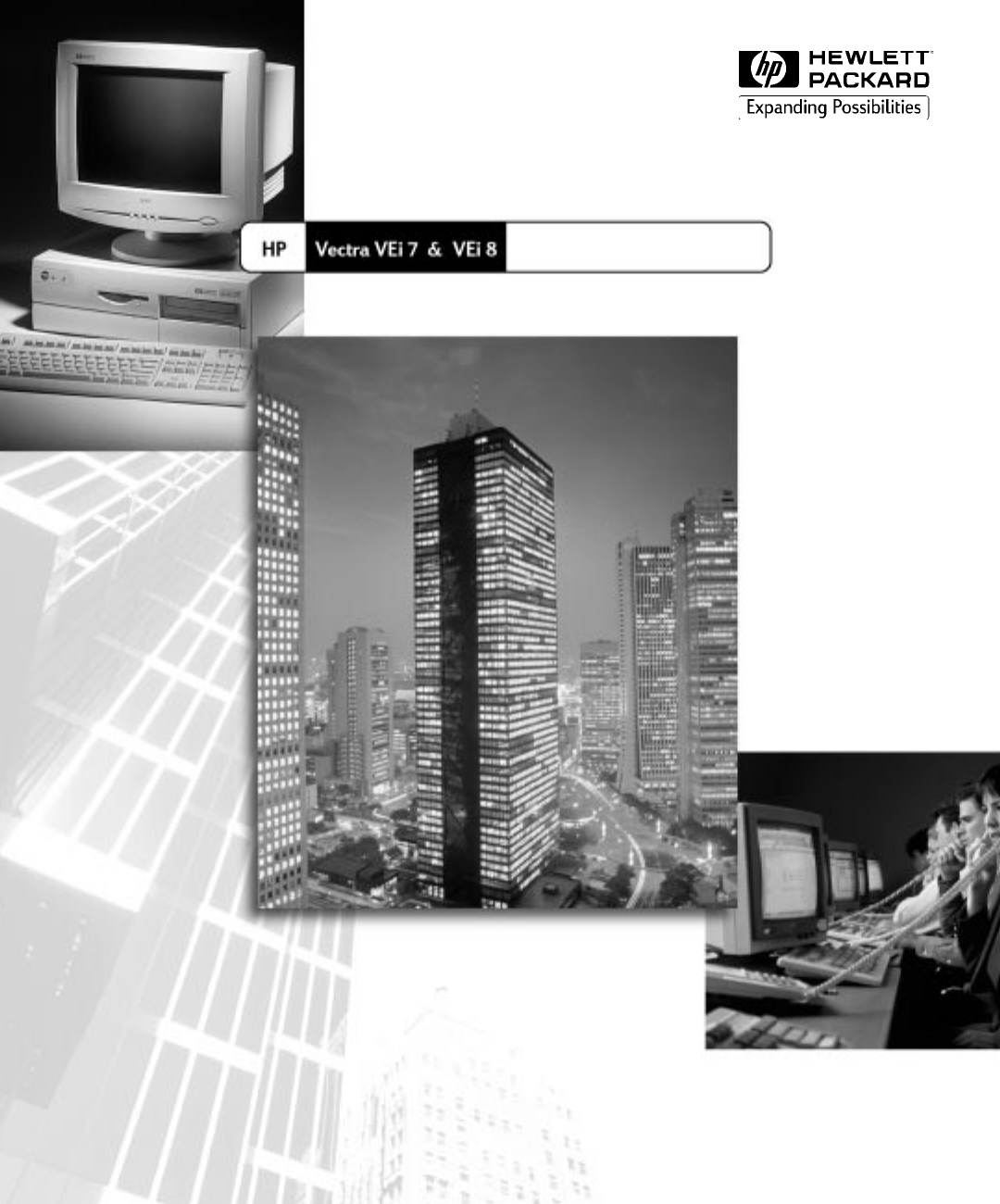
Instrukcja obs³ugi
ZZZKSFRPJRYHFWUDVXSSRUW
Firmowe komputery
Szybka konfiguracja patrz
rozdzia³ 1
VFRWWENVFPRIFIE3DJH:HGQHVGD\)HEUXDU\30

Uwaga
Hewlett-Packard zastrzega sobie prawo wprowadzania bez
uprzedzenia zmian w opisanym w tym podrêczniku sprzêcie
i oprogramowaniu.
Hewlett-Packard nie udziela gwarancji odnonie zawartej w tym
podrêczniku treci, w tym równie¿, ale nie wy³¹cznie, gwarancji
domniemanych co do wartoci rynkowej lub przydatnoci tego
podrêcznika do okrelonych celów. Hewlett-Packard nie odpowiada
za b³êdy, które mog¹ wyst¹piæ w przedstawianym materiale, jak
równie¿ za szkody porednio lub bezporednio zwi¹zane
z wykorzystaniem zawartych w nim informacji.
Materia³ zawarty w tym podrêczniku chroniony jest prawem
autorskim. Wszelkie prawa zastrze¿one. Kopiowanie,
reprodukowanie b¹d t³umaczenie tego podrêcznika, w ca³oci lub
czêci, wymaga uprzedniej pisemnej zgody firmy Hewlett-Packard.
AdobeTM oraz AcrobatTM s¹ znakami towarowymi firmy Adobe
Acrobat Incorporated.
Microsoft®, MS®, MS-DOS®, Windows®oraz Windows NT®
s¹ zarejestrowanymi w USA znakami towarowymi firmy
Microsoft Corporation.
CeleronTM jest znakiem towarowym, a Pentium® -
zarejestrowanym znakiem towarowym firmy Intel Corporation.
Hewlett-Packard France
Commercial Computing Division
Outbound Marketing Communications
38053 Grenoble Cedex 9
Francja
1999 Hewlett-Packard Company
VFRWWENQRWLFHIE3DJHLL:HGQHVGD\)HEUXDU\30

English i
Instrukcja obs³ugi
Ten podrêcznik napisany jest z myl¹ o wszystkich, którzy chc¹:
skonfigurowaæ komputer po raz pierwszy
rozwi¹zywaæ problemy z dzia³aniem komputera
dodawaæ lub usuwaæ podzespo³y komputera
dowiedzieæ siê, gdzie mo¿na uzyskaæ wiêcej informacji i gdzie szukaæ
pomocy technicznej.
Zalecamy przeczytanie informacji o ergonomii zanim zaczniesz
u¿ywaæ komputera. Dalsze informacje zawiera witryna WWW
firmy HP "Working in Comfort", dostêpna pod adresem
ZZZKSFRPHUJR.
Przepisy bezpieczeñstwa
OSTRZE¯ENIE Ze wzglêdów bezpieczeñstwa, nigdy nie nale¿y otwieraæ obudowy
komputera bez uprzedniego wyjêcia z gniazdka wtyczki kabla
zasilaj¹cego i od³¹czenia wszystkich przewodów sieci telekomunikacyjnej.
Nie zapomnij te¿ zamkn¹æ obudowy przed ponownym w³¹czeniem
komputera.
Istnieje niebezpieczeñstwo wybuchu baterii, gdy zostanie ona
nieprawid³owo zainstalowana. Dla w³asnego bezpieczeñstwa nigdy nie
próbuj ³adowaæ, rozmontowaæ lub wrzucaæ do ognia zu¿ytej baterii.
Bateriê nale¿y wymieniæ tylko na tak¹ sam¹ lub na zalecan¹ przez
producenta. W komputerze zastosowano bateriê litow¹, która nie zawiera
metali ciê¿kich. Mimo to nie nale¿y jej wyrzucaæ z innymi odpadkami.
Prosimy o zwrot baterii do sklepu, w którym zosta³a kupiona, do
sprzedawcy, u którego zosta³ kupiony komputer lub do firmy Hewlett-
Packard tak, aby mog³a byæ przekazana do recyklingu lub zniszczona w
odpowiedni sposób. Zwrot zu¿ytych baterii jest bezp³atny.
Jeli posiadasz modem:
Nie nale¿y przy³¹czaæ modemu do linii telefonicznej podczas burzy.
Gniazdka telefoniczne nale¿y instalowaæ w miejscach nie zawilgoconych,
chyba ¿e linia telefoniczna zosta³a od³¹czona od interfejsu sieciowego. Nie
wolno nale¿y dotykaæ nie izolowanych przewodów telefonicznych i
terminali, chyba ¿e linia telefoniczna zosta³a od³¹czona od interfejsu
sieciowego Podczas instalowania linii telefonicznych i manipulowania
przy nich nale¿y zachowaæ szczególn¹ ostro¿noæ. Nale¿y unikaæ
korzystania z telefonu podczas burzy (nie dotyczy to telefonów
bezprzewodowych). Wi¹¿e siê z tym ryzyko uderzenia pioruna.
PN: D8110-90016
VFRWWENWLWOHIE3DJHL:HGQHVGD\)HEUXDU\30

English ii
Nie wolno u¿ywaæ telefonu znajduj¹cego siê w miejscu wycieku cieczy
³atwopalnych.
Przed usuniêciem, a nawet dotkniêciem tablicy komunikacyjnej nale¿y
bezwzglêdnie od³¹czyæ sieæ telefoniczn¹.
Zasady eksploatacji
OSTRZE¯ENIE Aby wykluczyæ mo¿liwoæ uszkodzenia napêdu CD-ROM, nale¿y unikaæ
dotykania jego soczewek.
VFRWWENWLWOHIE3DJHLL:HGQHVGD\)HEUXDU\30

Spis teci
English iii
1 Przygotowanie i praca z komputerem . . . . . . . . . . . . . . . . . . 1
2 Rozwi¹zywanie podstawowych problemów . . . . . . . . . . . . 13
3 Wymiana sk³adników sprzêtowych. . . . . . . . . . . . . . . . . . . . 21
Skorowidz. . . . . . . . . . . . . . . . . . . . . . . . . . . . . . . . . . . . . . . . . . 41
Informacje o uregulowaniach prawnych i gwarancji. . . . 43
VFRWWENVFRWWWRF3DJHLLL:HGQHVGD\)HEUXDU\30

VFRWWENVFRWWWRF3DJHLY:HGQHVGD\)HEUXDU\30

1
Wskanik pracy dysku
twardego
W³¹cznik zasilania
W³¹czony wskanik
zielony
Wskanik statusu
(wskanik pomarañczowy
w trybie upienia)
Przygotowanie i praca
z komputerem
Rozdzia³ ten zawiera informacje na temat konfigurowania i pracy
z komputerem.
VFRWWENVFRWWIE3DJH:HGQHVGD\)HEUXDU\30

1 Przygotowanie i praca z komputerem
Rozpakowywanie komputera
2English
Rozpakowywanie komputera
OSTRZE¯ENIE Jeli komputer lub monitor wydaje siê zbyt ciê¿ki do samodzielnego
podniesienia, nale¿y przenieæ go z czyj¹ pomoc¹.
Umieæ komputer na stabilnym biurku, w pobli¿u ³atwo
dostêpnych gniazd sieciowych, zostawiaj¹c dostatecznie du¿o
miejsca na klawiaturê, mysz i inne akcesoria.
Komputer
Typowy monitor
Mysz
Klawiatura
VFRWWENVFRWWIE3DJH:HGQHVGD\)HEUXDU\30

English 3
1 Przygotowanie i praca z komputerem
Pod³¹czanie myszy, klawiatury, monitora i drukarki
Pod³¹czanie myszy, klawiatury, monitora i drukarki
Pod³¹cz mysz, klawiaturê, monitor i drukarkê do odpowiednich
z³¹czy znajduj¹cych siê z ty³u komputera. Kszta³t z³¹czy
uniemo¿liwia niew³aciwe pod³¹czenie.
Klawiatura
Mysz
Z³¹cze równoleg³e
(24 styki)
Dwa z³¹cza USB1Z³¹cze szeregowe (9 styków)
Monitor
1. Z³¹cze USB jest obs³ugiwane przez: a) najnowsz¹ wersjê systemu Windows 95 (zainstalowan¹
wstêpnie w niektórych modelach); b) Windows 98.
VFRWWENVFRWWIE3DJH:HGQHVGD\)HEUXDU\30

1 Przygotowanie i praca z komputerem
Pod³¹czanie do sieci (dotyczy tylko wybranych modeli)
4English
Pod³¹czanie do sieci (dotyczy tylko wybranych
modeli)
Powiadom administratora o zamiarze pod³¹czenia swojego
komputera do sieci.
Pod³¹cz wtyczkê RJ-45 kabla sieciowego UTP (skrêtka) do z³¹cza
LAN.
HP udostêpnia sterowniki i informacje dotycz¹ce instalacji
w przypadku kart sieciowych wyprodukowanych przez innych
producentów. Wiêcej informacji mo¿na znaleæ na stronie /$1
&DUG5HDG\ w witrynie WWW serwisu HP
(ZZZKSFRPJRYHFWUDVXSSRUW).
Z³¹cze
10/100BT
VFRWWENVFRWWIE3DJH:HGQHVGD\)HEUXDU\30

English 5
1 Przygotowanie i praca z komputerem
Pod³¹czanie akcesoriów multimedialnych
Pod³¹czanie akcesoriów multimedialnych
OSTRZE¯ENIE Aby unikn¹æ g³onych dwiêków lub trzasków, zawsze obni¿aj poziom
g³onoci jeszcze przed za³o¿eniem s³uchawek lub pod³¹czeniem
g³oników. S³uchanie przez d³u¿szy czas przy wysokim poziomie g³onoci
mo¿e trwale uszkodziæ s³uch. Przed u¿yciem s³uchawek za³ó¿ je na szyjê
i obni¿ poziom g³onoci. Po za³o¿eniu s³uchawek powoli zwiêksz g³onoæ
do satysfakcjonuj¹cego poziomu. Odpowiedni poziom g³onoci to taki,
przy którym dwiêk jest wyrany, bez zak³óceñ.
Jeli posiadasz modem:
Nie pod³¹czaj modemu do linii telefonicznej podczas burzy. Jeli linia
telefoniczna nie zostanie od³¹czona od interfejsu sieciowego, nie wolno
instalowaæ wtyków telefonicznych przy du¿ej wilgotnoci, a tak¿e dotykaæ
nie izolowanych przewodów telefonicznych lub aparatów.
Podczas instalowania linii telefonicznych i manipulowania przy nich
nale¿y zachowaæ szczególn¹ ostro¿noæ.
Nale¿y unikaæ korzystania z telefonu podczas burzy (nie dotyczy
to telefonów bezprzewodowych). Wi¹¿e siê z tym ryzyko uderzenia
pioruna. Nie wolno u¿ywaæ telefonu znajduj¹cego siê w miejscu wycieku
cieczy ³atwopalnych. Wszystkie wejcia i wyjcia wchodz¹ w sk³ad
zabezpieczonych obwodów niskiego napiêcia (poza aparatami
telefonicznymi i po³¹czeniami, które znajduj¹ siê w obwodach sieci
telekomunikacyjnej). Przed zdjêciem obudowy nale¿y zawsze od³¹czyæ
komputer od analogowej sieci telefonicznej. Przed wyjêciem, a nawet
dotkniêciem karty communications nale¿y od³¹czyæ komputer od sieci
telefonicznej.
Komputer wyposa¿ony jest w znajduj¹cy siê z ty³u panel
multimedialny, na którym umieszczono gniazdo s³uchawkowe,
mikrofonowe i wejcie dwiêku. Poprzez wejcie dwiêku mo¿na
pobieraæ dwiêki ze róde³ zewnêtrznych. Istnieje równie¿ osobne
wejcie do pod³¹czenia urz¹dzeñ MIDI i joysticka.
VFRWWENVFRWWIE3DJH:HGQHVGD\)HEUXDU\30

1 Przygotowanie i praca z komputerem
Pod³¹czanie kabli zasilaj¹cych
6English
Pod³¹czanie kabli zasilaj¹cych
OSTRZE¯ENIE Dla w³asnego bezpieczeñstwa korzystaj tylko z gniazd uziemionych.
Do pod³¹czeñ zalecane jest u¿ywanie kabli otrzymanych wraz
z komputerem, spe³niaj¹cych normy obowi¹zuj¹ce w danym kraju.
Komputer od³¹cza siê od zasilania wyjmuj¹c kabel zasilaj¹cy z gniazda
sieciowego. Dlatego wa¿ne jest, aby znajdowa³o siê ono blisko komputera
i by³o ³atwo dostêpne.
Prze³¹cznik
wyboru
napiêcia
VFRWWENVFRWWIE3DJH:HGQHVGD\)HEUXDU\30

English 7
1 Przygotowanie i praca z komputerem
Pierwsze w³¹czenie komputera
1Zdejmij etykietê z ostrze¿eniem, pod któr¹ znajduje siê gniazdo
zasilania komputera, a nastêpnie sprawd poprawnoæ
ustawienia napiêcia pod wzglêdem krajowych standardów.
(Napiêcie zasilania jest ustawiane fabrycznie i powinno byæ ju¿
w³aciwe.)
OSTRZE¯ENIE W³¹czenie komputera przy z³ym ustawieniu napiêcia mo¿e
spowodowaæ jego trwa³e uszkodzenie.
2Pod³¹cz kable zasilaj¹ce do monitora i do komputera (kszta³t
gniazd uniemo¿liwia niew³aciwe pod³¹czenie).
3Pod³¹cz kable zasilaj¹ce komputera i monitora do uziemionych
gniazd.
Pierwsze w³¹czenie komputera
Fabrycznie zainstalowane oprogramowanie zostanie zainicjowane
w trakcie pierwszego uruchomienia komputera. W procesie tym
ustawiana jest wersja jêzykowa oprogramowania i dostosowywane
jest ono do sprzêtu zainstalowanego w komputerze. (Ustawienia te
bêdzie mo¿na zmieniæ ju¿ po zainicjalizowaniu oprogramowania.)
Inicjalizacja oprogramowania
UWAGA W ¿adnym wypadku NIE wy³¹czaj komputera w trakcie
inicjalizacji oprogramowania, gdy¿ mo¿e to wywo³aæ niepo¿¹dane
skutki.
1Najpierw w³¹cz monitor, a nastêpnie w³¹cz komputer.
Po w³¹czeniu komputera na ekranie pojawi siê logo HP.
Komputer przeprowadzi autotest (POST).
VFRWWENVFRWWIE3DJH:HGQHVGD\)HEUXDU\30

1 Przygotowanie i praca z komputerem
Pierwsze w³¹czenie komputera
8English
W przypadku, gdy autotest wykryje jaki b³¹d, zostanie on
automatycznie wywietlony. Mo¿e te¿ pojawiæ siê polecenie
naciniêcia , aby uruchomiæ program Setup w celu
skorygowania b³êdu.
2Rozpoczyna siê proces inicjacji oprogramowania.
3Gdy zakoñczy siê proces inicjacji, kliknij "OK", w wyniku czego
nast¹pi ponowne uruchomienie komputera.
Gdy komputer zostanie ponownie uruchomiony:
❒Po³ó¿ klawiaturê w dogodnym miejscu.
❒Dostosuj do swoich potrzeb jaskrawoæ i kontrast ekranu
monitora. Jeli obraz nie wype³nia ekranu lub nie jest
wyporodkowany, wyreguluj go za pomoc¹ odpowiednich
regulatorów monitora. Szczegó³y znajduj¹ siê w instrukcji
obs³ugi monitora.
❒Zorganizuj swoje miejsce pracy pod k¹tem maksymalnej
ergonomicznoci (wiêcej szczegó³ów mo¿na znaleæ w: 3URJUDP\
➪ +3,QIR➪:RUNLQJ&RPIRUWDEO\).
❒Zainstaluj wybrane oprogramowanie.
Zmiana systemu operacyjnego
W przypadku zmiany dotychczasowego systemu operacyjnego
sprawd, czy w polu 3OXJ3OD\26 w menu $GYDQFHG
programu konfiguracyjnego Setup jest prawid³owa wartoæ. (Aby
wejæ do programu konfiguracyjnego, uruchom ponownie
komputer i nacinij klawisz podczas procedury startowej.)
W przypadku systemów operacyjnych korzystaj¹cych z techniki
Plug & Play (jak np. Windows 95 oraz Windows 98), w polu 3OXJ
3OD\26 ustaw wartoæ <HV.
W przypadku innych systemów operacyjnych
(np. Windows NT 4.0), ustaw w tym polu wartoæ 1R.
Aby sprawdziæ, czy system operacyjny obs³uguje technikê
Plug and Play, zajrzyj do jego dokumentacji.
VFRWWENVFRWWIE3DJH:HGQHVGD\)HEUXDU\30

English 9
1 Przygotowanie i praca z komputerem
Zarz¹dzanie zasilaniem komputera
Wy³¹czanie komputera
Aby wy³¹czyæ komputer, sprawd najpierw, czy wszystkie
aplikacje zosta³y zamkniête. Nastêpnie w menu 6WDUW wybierz
polecenie "Zamknij system".
Zarz¹dzanie zasilaniem komputera
Zarz¹dzanie zasilaniem komputera pozwala zredukowaæ zu¿ycie
energii przez spowolnienie jego dzia³añ w czasie, gdy jest
bezczynny.
Program
konfiguracyjny HP
Setup
Program konfiguracyjny HP Setup pozwala odpowiednio ustawiæ
opcje zwi¹zane z zarz¹dzaniem zasilaniem komputera. Wiêcej
informacji mo¿na znaleæ po wybraniu opcji *HQHUDO3RZHU
6HWWLQJV menu 3RZHU programu konfiguracyjnego. (Aby wejæ do
programu konfiguracyjnego, uruchom ponownie komputer i
nacinij klawisz podczas procedury startowej.)
Zarz¹dzanie
zasilaniem z
poziomu systemu
operacyjnego
Systemy operacyjne, takie jak Windows NT 4.0, Windows 95 oraz
Windows 98, ró¿ni¹ siê pod wzglêdem mo¿liwoci zarz¹dzania
zasilaniem. Wiêcej informacji na ten temat znajdziesz
w dokumentacji systemu operacyjnego.
Zgodnoæ ze
standardami EPA i
Energy Star
Jako partner Energy Star®, firma HP ustali³a, ¿e ten produkt,
dzia³aj¹cy w systemie Windows 95 lub Windows 98, spe³nia
wymagania Energy Star® dotycz¹ce energooszczêdnoci.
Elastycznoæ zarz¹dzania
Komputer ten charakteryzuje siê wysok¹ elastycznoci¹
zarz¹dzania. Osi¹gniêto to dziêki HP TopTools - narzêdzia do
zarz¹dzania sprzêtem. Wiêcej informacji na temat TopTools mo¿na
uzyskaæ po klikniêciu 3URJUDP\ ➪ +3'0,OXEw witrynie WWW
firmy HP ZZZKSFRPWRSWRROV
VFRWWENVFRWWIE3DJH:HGQHVGD\)HEUXDU\30

1 Przygotowanie i praca z komputerem
Oprogramowanie i sterowniki
10 English
Oprogramowanie i sterowniki
Ze strony Software and Drivers witryny WWW serwisu HP
(ZZZKSFRPJRYHFWUDVXSSRUW) mo¿na pobraæ najnowsze
sterowniki oraz BIOS.
Informacje uzupe³niaj¹ce i funkcje pomocy
Informacje na twardym dysku komputera
Dodatkowe informacje o komputerze zosta³y fabrycznie
za³adowane na twardy dysk. Znajdziesz tam m.in.:
Uzyskiwanie informacji gdzie uzyskaæ informacje
o komputerze, w tym równie¿ odsy³acze do pomocnych stron
WWW HP.
U¿ytkownicy Windows mog¹ uzyskaæ dostêp do tych informacji
klikaj¹c przycisk6WDUW, a nastêpnie 3URJUDP\ ➪ +3,QIR➪
+3 9HFWUD9(L.
Komfort pracy zalecenia dotycz¹ce ergonomii pracy przy
komputerze.
U¿ytkownicy Windows mog¹ uzyskaæ dostêp do tych informacji
klikaj¹c przycisk6WDUW, a nastêpnie 3URJUDP\ ➪ +3,QIR➪
:RUNLQJ&RPIRUWDEO\
.
Informacje w witrynie WWW serwisu HP
W witrynie WWW firmy HP mo¿na znaleæ wiele informacji, m.in.
na temat mo¿liwej do pobrania dokumentacji, opcji serwisu
i pomocy technicznej, a tak¿e najnowsze wersje sterowników
i programów narzêdziowych.
VFRWWENVFRWWIE3DJH:HGQHVGD\)HEUXDU\30

English 11
1 Przygotowanie i praca z komputerem
Informacje uzupe³niaj¹ce i funkcje pomocy
Podrêczniki do komputera
Ze strony "Manuals" (Podrêczniki) w witrynie HP Vectra Support
(ZZZKSFRPJRYHFWUDVXSSRUW) mo¿na pobraæ wiele
podrêczników zawieraj¹cych dokumentacjê komputera.
Dokumenty s¹ przygotowane w formacie PDF (Adobe Acrobat).
Znajduj¹ siê tam nastêpuj¹ce dokumenty:
Using Sound zawiera opis sposobów optymalizacji systemu
audio, wraz z informacjami na temat konfiguracji i
rozwi¹zywania problemów.
Troubleshooting and Upgrade Guidezawiera szczegó³owy opis
usuwania problemów, procedury instalowania akcesoriów,
a tak¿e informacje na temat parametrów technicznych i funkcji
ochrony w komputerze. Podrêcznik ten jest omówiony
szczegó³owo w nastêpnym paragrafie.
Service Handbook informacje o sposobach uaktualniania
i wymianie czêci, w tym numery katalogowe HP.
Technical Reference Manualinformacje techniczne na temat
sk³adników systemu, takich jak p³yta g³ówna, zestaw uk³adów
scalonych oraz BIOS.
Zalecane jest regularne odwiedzanie tej witryny, poniewa¿ pojawia
siê tam wiele nowych podrêczników.
VFRWWENVFRWWIE3DJH:HGQHVGD\)HEUXDU\30

1 Przygotowanie i praca z komputerem
Informacje uzupe³niaj¹ce i funkcje pomocy
12 English
Usuwanie problemów i uaktualnianie (podrêcznik)
Podrêcznik ten mo¿na sprowadziæ z sieci w formacie PDF
(Adobe Acrobat). Dokument ten zawiera szczegó³owe informacje o:
usuwaniu problemów z komputerem
instalowaniu akcesoriów z uwzglêdnieniem:
instalowania pamiêci
instalowania urz¹dzeñ pamiêci masowej
instalowania kart rozszerzeñ
instalowania kabla zabezpieczaj¹cego
wymiany baterii
mocowania uchwytu bezpieczeñstwa
funkcjach ochrony i zarz¹dzania
kwestiach technicznych, w tym:
zworkach na p³ycie g³ównej
przerwaniach IRQ, DMA i adresach I/O, u¿ywanych w
komputerze
Zawarte w materia³ach Troubleshooting and Upgrade Guide
informacje o usuwaniu problemów s¹ bardziej szczegó³owe ni¿ te,
które mo¿na znaleæ w niniejszym podrêczniku.
UWAGA Aby móc obejrzeæ i póniej wydrukowaæ podrêcznik
Troubleshooting and Upgrade Guide, w komputerze musi byæ
zainstalowany program Acrobat Reader firmy Adobe. Darmow¹
wersjê tego programu mo¿na pobraæ z witryny WWW firmy Adobe
(ZZZDGREHFRP).
Pobieranie podrêcznika "Troubleshooting and Upgrade Guide" (Usuwanie
problemów i uaktualnianie)
Aby pobraæ podrêcznik Troubleshooting and Upgrade Guide,
po³¹cz siê z witryn¹ WWW HP Vectra Support
(ZZZKSFRPJRYHFWUDVXSSRUW), przejd na stronê "Manuals"
(Podrêczniki) i wybierz typ swojego komputera.
VFRWWENVFRWWIE3DJH:HGQHVGD\)HEUXDU\30

2
Rozwi¹zywanie podstawowych
problemów
Niniejszy rozdzia³ zawiera informacje pomocne podczas
rozwi¹zywania problemów z komputerem. Opisano w nim:
Sposób postêpowania w przypadku wyst¹pienia najczêstszych
problemów z komputerem.
Korzystanie z programu diagnostycznego HP DiagTools.
Odpowiedzi na najczêciej zadawane pytania.
Sposób uzyskiwania dalszej pomocy.
Serwis HP w zakresie informacji i obs³ugi technicznej.
Bardziej szczegó³owe informacje na ten temat zawiera podrêcznik
Troubleshooting and Upgrade Guide dostêpny w witrynie WWW
firmy HP, pod adresem ZZZKSFRPJRYHFWUDVXSSRUW.
VFRWWENVFRWWIE3DJH:HGQHVGD\)HEUXDU\30

2 Rozwi¹zywanie podstawowych problemów
Je¿eli nie mo¿na uruchomiæ komputera
14 English
Je¿eli nie mo¿na uruchomiæ komputera
Gdy pojawi¹ siê problemy sprzêtowe
Nie mo¿na w³¹czyæ zasilania komputera
Czy sprawdzi³e... Wskazówki
Poprawnoæ przy³¹czenia przewodu zasilaj¹cego. Przy³¹cz przewód zasilaj¹cy do uziemionego gniazda sieciowego i do komputera .
Autotest POST zakoñczy³ siê b³êdem
Wywietlany na ekranie komunikat b³êdu lub sygna³ dwiêkowy oznacza, ¿e wyst¹pi³ problem z konfiguracj¹ komputera .
Czy sprawdzi³e... Wskazówki
Element konfiguracji, dla którego autotest POST wykry³ b³¹d. Sprawd w podrêczniku Troubleshooting and Upgrade
Guide dostêpnym w witrynie WWW firmy HP, pod adresem
ZZZKSFRPJRYHFWUDVXSSRUW
Monitor nie dzia³a...
Kontrolka komputera sygnalizuje, ¿e w³¹czono zasilanie, ale monitor niczego nie wywietla .
Czy sprawdzi³e... Wskazówki
Czy monitor zosta³ w³¹czony (pali siê odpowiednia dioda). Znaczenie mo¿liwych stanów diody (zielona, pomarañczowa lub migaj¹ca) opisano
w instrukcji obs³ugi monitora.
Poprawnoæ przy³¹czenia przewodu zasilaj¹cego monitor. Przy³¹cz przewód zasilaj¹cy upewnij siê, ¿e zosta³ w³aciwie przy³¹czony do
uziemionego gniazdka i do monitora.
Prawid³owoæ ustawienia regulatorów jaskrawoci i
kontrastu.
Sprawd ustawienia monitora za pomoc¹ funkcji OSD (informacji ekranowych) lub
panelu przedniego.
Podczas uruchamiania systemu monitor wywietla obraz, który potem znika .
Czy sprawdzi³e... Wskazówki
Ustawienia monitora w komputerze s¹ odpowiednie dla
u¿ywanego monitora. W przypadku systemu Windows NT 4.0: Podczas uruchamiania przejd do
trybu VGA i ustaw rozdzielczoæ.
W przypadku systemów Windows 95/98: Uruchom ponownie komputer.
Wywietlony zostanie ekran HP. Po us³yszeniu sygna³u nacinij klawisz ) i
uruchom komputer w trybie awaryjnym. Dwukrotnie kliknij ikonê Ekran w
Panelu sterowania, a nastêpnie wybierz zak³adkê Ustawienia. Za pomoc¹
suwaka ustaw w³aciw¹ rozdzielczoæ.
VFRWWENVFRWWIE3DJH:HGQHVGD\)HEUXDU\30

English 15
2 Rozwi¹zywanie podstawowych problemów
Gdy pojawi¹ siê problemy sprzêtowe
1. Dalsze informacje na temat programu Setup zawiera podrêcznik Troubleshooting and Upgrade Guide dostêpny
w witrynie WWW firmy HP, pod adresem ZZZKSFRPJRYHFWUDVXSSRUW.
Klawiatura nie dzia³a...
Czy sprawdzi³e... Wskazówki
Poprawnoæ przy³¹czenia kabla klawiatury. Przy³¹cz kabel do w³aciwego gniazda na tylnej ciance komputera.
Czy klawiatura jest czysta, a ¿aden klawisz nie pozostaje wciniêty. Sprawd, czy wszystkie klawisze znajduj¹ siê w normalnej pozycji.
Sprawnoæ klawiatury. Zast¹p klawiaturê inn¹, dzia³aj¹c¹ poprawnie lub przy³¹cz klawiaturê do
innego komputera.
Jeli komputer dzia³a, ale wyst¹pi³ jaki inny problem... Uruchom program DiagTools. Patrz strona 16.
Mysz nie dzia³a...
Czy sprawdzi³e... Wskazówki
Poprawnoæ przy³¹czenia kabla myszy. 1Wy³¹cz komputer.
2Przy³¹cz kabel do w³aciwego gniazda na tylnej
ciance komputera.
Zainstalowano w³aciwy sterownik myszy. Je¿eli u¿ywasz rozszerzonej wersji myszy
HP, upewnij siê, ¿e zainstalowano poprawny sterownik. Jest on dostarczany razem z
mysz¹.
Pobierz aktualne sterowniki z witryny WWW firmy
HP, adres: ZZZKSFRPJRYHFWUDVXSSRUW
Czystoæ myszy. Wyczyæ kulkê myszy w sposób pokazany na rysunku.
Sprawnoæ myszy. Zast¹p mysz inn¹, dzia³aj¹c¹ poprawnie lub przy³¹cz mysz
do innego komputera.
Jeli komputer dzia³a, ale wyst¹pi³ jaki inny problem... Uruchom program DiagTools. Patrz strona 16.
Autotest POST zakoñczy³ siê b³êdem
Czy sprawdzi³e... Wskazówki
Ustawienia programu Setup.1W³¹cz lub ponownie uruchom komputer.
2Po wywietleniu komunikatu Press F2 to enter Setup nacinij klawisz ) .1
VFRWWENVFRWWIE3DJH:HGQHVGD\)HEUXDU\30

2 Rozwi¹zywanie podstawowych problemów
Program diagnostyczny HP DiagTools
16 English
Program diagnostyczny HP DiagTools
HP DiagTools jest programem pomocnym w diagnozowaniu
problemów zwi¹zanych z dzia³aniem sprzêtu w komputerach
osobistych HP Vectra i stacjach roboczych.
Jest to ca³y zestaw narzêdzi, które pozwalaj¹:
Sprawdziæ konfiguracjê systemu i zweryfikowaæ poprawnoæ
jego dzia³ania.
Diagnozowaæ problemy zwi¹zane z dzia³aniem sprzêtu.
Dostarczyæ serwisantom HP szczegó³owych informacji,
potrzebnych do szybkiego i efektywnego rozwi¹zania wszystkich
problemów.
Wiêcej informacji o tym programie mo¿na znaleæ w przewodniku
Vectra Hardware Diagnostics User's Guide, dostêpnym w formacie
PDF (Adobe Acrobat) w witrynie WWW firmy HP.
Jak mo¿na zdobyæ
DiagTools?
Program DiagTools znajduje siê na p³ycie Diagnostics and
Recovery CD-ROM dostarczonej z komputerem. Najnowsz¹ wersjê
programu mo¿na zawsze pobraæ z witryny WWW firmy HP (adres:
ZZZKSFRPJRYHFWUDVXSSRUW).
Uruchamianie
DiagTools
Aby uruchomiæ DiagTools:
1W³ó¿ p³ytê Diagnostics and Recovery CD-ROM do napêdu
CD-ROM.
2Uruchom ponownie komputer.
3Po uruchomieniu systemu z p³yty CD-ROM wywietlone
zostanie menu. Wybierz z niego opcjê uruchomienia DiagTools.
4Przeprowad testy diagnostyczne postêpuj¹c zgodnie
z wywietlanymi wskazówkami.
Narzêdzie to automatycznie wykryje pe³n¹ konfiguracjê
sprzêtu, zanim jeszcze przeprowadzone zostan¹ jakiekolwiek
testy.
VFRWWENVFRWWIE3DJH:HGQHVGD\)HEUXDU\30

English 17
2 Rozwi¹zywanie podstawowych problemów
Najczêciej zadawane pytania
Najczêciej zadawane pytania
Pytanie: Jak uzyskaæ pomoc na temat instalowania kart LAN?
Odpowied: Nale¿y skorzystaæ z opracowania "LAN Card Ready"
dostêpnego w witrybie WWW firmy HP pod adresem
ZZZKSFRPJRYHFWUDVXSSRUW. Zawiera ono informacje dotycz¹ce
najczêciej stosowanych kart LAN, sposobów instalowania sterowników
kart LAN i same sterowniki.
Pytanie: Gdzie mogê uzyskaæ dalsze informacje dotycz¹ce instalowania
dodatkowych akcesoriów?
Odpowied: Szczegó³owe informacje na ten temat zawiera podrêcznik
Troubleshooting and Upgrade Guide dostêpny w witrynie WWW firmy HP
(adres: ZZZKSFRPJRYHFWUDVXSSRUW).
Pytanie: Jak mogê przeinstalowaæ system operacyjny mojego komputera?
Odpowied: Nale¿y w tym celu u¿yæ p³yty ''Diagnostics and Recovery
CD-ROM" dostarczonej z komputerem.
Pytanie: Jak mogê siê upewniæ, ¿e instalowane przeze mnie
oprogramowanie i akcesoria s¹ zgodne z moim komputerem?
Odpowied: Sprawd, czy znajduj¹ siê one na licie "Tested Product List"
pod adresem ZZZKSFRPJRYHFWUDVXSSRUW).
Pytanie: Dlaczego mój komputer dzia³a tak wolno (lub generuje dziwne
komunikaty)?
Odpowied: Komputer móg³ zostaæ zainfekowany wirusem. W takim
przypadku nale¿y uruchomiæ oprogramowanie antywirusowe
zainstalowane w komputerze. Jeli to nie rozwi¹¿e problemu, nale¿y
zaktualizowaæ BIOS komputera. BIOS i instrukcje dotycz¹ce aktualizacji
mo¿na pobraæ spod adresu ZZZKSFRPJRYHFWUDVXSSRUW).
Pytanie: Od momentu zainstalowania pewnego programu mam ci¹g³e
problemy z komputerem. Co powinienem zrobiæ?
Odpowied: Odinstalowaæ ten program i sprawdziæ czy problemy znik³y.
Jeli nie nale¿y skontaktowaæ siê z producentem programu w celu
uzyskania informacji na temat ewentualnych niezgodnoci.
VFRWWENVFRWWIE3DJH:HGQHVGD\)HEUXDU\30

2 Rozwi¹zywanie podstawowych problemów
Najczêciej zadawane pytania
18 English
Pytanie: Nowo zainstalowane urz¹dzenie koliduje z innym urz¹dzeniem.
Jak to naprawiæ?
Odpowied: Prawdopodobnie powsta³ konflikt przerwañ IRQ. Uruchom
program Setup naciskaj¹c klawisz )) po wywietleniu komunikatu Press F2
to enter Setup w czasie uruchamiania systemu, a nastêpnie wybierz nie
u¿ywany numer IRQ dla nowego urz¹dzenia.
Pytanie: Jak mo¿na wy³¹czyæ wbudowany g³onik po zainstalowaniu
dodatkowej karty dwiêkowej (w systemach Windows NT 4.0, Windows 95
i Windows 98)?
Odpowied: Wybierz pozycjê Panel sterowania z menu Start, kliknij ikonê
Multimedia ➪ Zaawansowane. Kliknij ikonê Urz¹dzenia audio i wybierz opcjê Nie
u¿ywaj w³aciwoci audio tego urz¹dzenia.
Pytanie: Czy wszystkie dostarczone z komputerem systemy operacyjne
umo¿liwiaj¹ wykorzystanie urz¹dzeñ typu USB?
Odpowied: Nie. Magistrala USB jest obs³ugiwana tylko przez systemy
Windows 95 i Windows 98.
Pytanie: Czy mój komputer jest odporny na efekt roku 2000?
Odpowied: Wszystkie nowe komputery Vectra s¹ przygotowane na
nadejcie roku 2000. Dalsze informacje na ten temat znajduj¹ siê w
witrynie WWW firmy HP (adres:ZZZKSFRP\HDU.).
Pytanie: U¿ywana przeze mnie aplikacja informuje, ¿e wymagana jest
wiêksza iloæ wolnej pamiêci. Jak powiêkszyæ obszar wolnej pamiêci?
Odpowied: Nale¿y zamkn¹æ wszystkie nie u¿ywane aplikacje.
Ponadto nale¿y usun¹æ zbêdne pliki z twardego dysku.
Pytanie: Jak w³¹czyæ odtwarzanie dwiêku przez aplikacje?
Odpowied: Nale¿y sprawdziæ poprawnoæ zainstalowania urz¹dzeñ
multimedialnych (patrz rozdzia³ 1).
Nale¿y równie¿ upewniæ siê, ¿e aplikacja zosta³a prawid³owo
skonfigurowana. W tym celu nale¿y wybraæ kolejno: Start ➪ Programy ➪
Akcesoria ➪ Multimedia ➪ Regulacja g³onoci. Nale¿y przy tym sprawdziæ czy
ród³o dwiêku nie zosta³o wyciszone. Poziom g³onoci nale¿y zwiêkszyæ
tak, aby dwiêk by³ s³yszalny.
Pytanie: Gdzie znajduj¹ siê informacje o najnowszych sterownikach firmy HP?
Odpowied: Pod adresem ZZZKSFRPJRYHFWUDVXSSRUW.
Pytanie: Co nale¿y zrobiæ, jeli potrzebny jest drugi port szeregowy?
Odpowied: Firma HP mo¿e dostarczyæ kartê rozszerzaj¹c¹ zawieraj¹c¹
dodatkowy port szeregowy.
VFRWWENVFRWWIE3DJH:HGQHVGD\)HEUXDU\30

English 19
2 Rozwi¹zywanie podstawowych problemów
Potrzebna dalsza pomoc?
Potrzebna dalsza pomoc?
Szczegó³ow¹ pomoc zapewnia podrêcznik Troubleshooting and
Upgrade Guide. Jest on dostêpny w witrynie WWW firmy HP, pod
adresem:
ZZZKSFRPJRYHFWUDVXSSRUW
Porady dotycz¹ce usuwania problemów:
Uruchom ponownie komputer i sprawd, czy problem siê
powtarza.
Uruchom program DiagTools. Daje on mo¿liwoæ utworzenia
profilu sprzêtowego komputera (Support Ticket), który mo¿na
wys³aæ faksem lub poczt¹ elektroniczn¹ do dzia³u obs³ugi
technicznej firmy HP. Informacje na temat programu
DiagTools, patrz strona 16.
Odwied witrynê WWW firmy HP
(ZZZKSFRPJRYHFWUDVXSSRUW), aby sprawdziæ, czy problem
zosta³ tam opisany.
Zaktualizuj BIOS komputera. Najnowsza jego wersja, wraz z
instrukcjami na temat przeprowadzania uaktualnienia, jest
dostêpna w witrynie WWW firmy HP, pod adresem:
ZZZKSFRPJRYHFWUDVXSSRUW.
Zanotuj szczegó³y dotycz¹ce problemu, aby móg³ je dok³adnie
opisaæ. Patrz Zbieranie informacji o komputerze przed
rozmow¹ z pracownikiem pomocy technicznej na stronie 20.
Rozwa¿ wszystkie wykonane czynnoci, które mog³y
spowodowaæ wyst¹pienie problemu.
W miarê mo¿liwoci podczas rozmowy z pracownikiem serwisu
komputer powinien byæ na miejscu i byæ w³¹czony.
Kontaktowanie siê z przedstawicielami firmy HP i jej serwisem
najlepiej zaplanowaæ na godziny poza szczytem (póne rano i
wczesny wieczór). Patrz tak¿e Serwis HP w zakresie informacji
i wspomagania na stronie 20.
VFRWWENVFRWWIE3DJH:HGQHVGD\)HEUXDU\30

2 Rozwi¹zywanie podstawowych problemów
Serwis HP w zakresie informacji i wspomagania
20 English
Serwis HP w zakresie informacji i wspomagania
Informacje o serwisie i pomocy technicznej firmy HP znajduj¹ siê
pod adresem:
ZZZKSFRPJRYHFWUDVXSSRUW
Zbieranie informacji o komputerze przed rozmow¹
z pracownikiem pomocy technicznej
Przed rozmow¹ nale¿y zanotowaæ niektóre z wymienionych
poni¿ej informacji. Pomo¿e to szybciej i efektywniej rozwi¹zaæ
zaistnia³y problem.
Opis komputera
Numer modelu Znajduje siê on na naklejce z prawej strony komputera.
Numer seryjny Znajduje siê on na naklejce z prawej strony komputera.
Pamiêæ RAM
Liczba zainstalowanych megabajtów
pamiêci
Pochodzenie pamiêci: firma HP lub inna
Liczba ta jest wywietlana w menu g³ównym programu Setup, dostêpnym po naciniêciu
klawisza ) podczas uruchamiania systemu.
Pamiêæ nie pochodz¹ca z firmy HP mo¿e byæ przyczyn¹ problemów ze zgodnoci¹.
Pytanie lub problem
Nale¿y zapisaæ krótki opis problemu
Czêstotliwoæ Jak czêsto problem wystêpuje?
Okres prawid³owego dzia³ania komputera Jak d³ugo komputer dzia³a³ bez zastrze¿eñ?
Dokonane ostatnio modyfikacje komputera Czy ostatnio w jaki sposób modyfikowano komputer?
Konfiguracja sprzêtowa
U¿ywana wersja BIOS-u Informacja ta jest wywietlana w menu g³ównym programu Setup, dostêpnym po naciniêciu
klawisza ) podczas uruchamiania systemu.
Wszelkie zmiany parametrów BIOS-u Czy problem pojawi³ siê po zmianach BIOS-u dokonanych za pomoc¹ programu Setup?
Nale¿y sporz¹dziæ listê gniazd i przerwañ
wykorzystywanych przez karty rozszerzeñ
(np. LAN, SCSI, dwiêkow¹).
Lista ta pomo¿e ustaliæ, czy wystêpuj¹ jakie konflikty przerwañ. Numery IRQ wywietla program
DiagTools (patrz strona 16).
System operacyjny
Czy stosowany jest system operacyjny
dostarczony z komputerem?
Jeli nie, jaki to system i jaka wersja? Wybierz Ustawienia ➪ Panel sterowania z menu Start , a nastêpnie kliknij ikonê System. Numer
wersji systemu operacyjnego wywietlany jest pod napisem System.
Czy system operacyjny generowa³ jakie
komunikaty b³êdu?
Proszê dok³adnie zapisaæ tekst komunikatów.
Czy wystêpowa³y b³êdy uruchamiania
systemu (autotestu POST)? Test ten
sprawdza wszystkie zainstalowane elementy
komputera.
Wszystkie b³êdy POST s¹ wywietlane na ekranie monitora i sygnalizowane dwiêkiem .
VFRWWENVFRWWIE3DJH:HGQHVGD\)HEUXDU\30

3
Wymiana sk³adników sprzêtowych
Rozdzia³ ten zawiera informacje na temat wymiany sk³adników
sprzêtowych. Informacje na temat rozbudowy komputera
i instalowania akcesoriów mo¿na znaleæ na stronie
Troubleshooting and Upgrade Guide w witrynie WWW firmy HP
(ZZZKSFRPJRYHFWUDVXSSRUW).
Vectra VEi 7 (procesor Celeron)
Vectra VEi 8 (procesor Pentium)
Zasilacz
Procesor
Napêd CD-ROM
Napêd dyskietek
Gniazda kart
rozszerzeñ
Pamiêæ
P³yta g³ówna
Miejsca na akcesoria, dostêpne
od przodu
np. na napêd DVD lub ZIP
Dysk twardy
Procesor
Pamiêæ
P³yta g³ówna
Gniazda kart
rozszerzeñ
Napêd dyskietek
Miejsca na akcesoria, dostêpne
od przodu
np. na napêd DVD lub ZIP
Napêd CD-ROM
Dysk twardy
Zasilacz
VFRWWENVFRWWIE3DJH:HGQHVGD\)HEUXDU\30

3 Wymiana sk³adników sprzêtowych
Informacje wstêpne
22 English
Informacje wstêpne
Przed przyst¹pieniem do wymiany sk³adników zalecane jest
zapoznanie siê z informacjami w tej czêci.
OSTRZE¯ENIE Maj¹c na uwadze w³asne bezpieczeñstwo, nigdy nie nale¿y otwieraæ
obudowy komputera bez uprzedniego wyjêcia z gniazdka wtyczki kabla
zasilania i od³¹czenia wszystkich przewodów sieci telekomunikacyjnej.
Nie wolno te¿ zapomnieæ o zamkniêciu obudowy przed ponownym
w³¹czeniem komputera.
OSTRZE¯ENIE £adunki elektrostatyczne mog¹ spowodowaæ uszkodzenia elementów
elektronicznych.
Od³¹cz zasilanie od wszystkich sk³adników sprzêtu, a tak¿e nie dopuæ
do kontaktu twojego ubrania z akcesoriami.
Aby wyrównaæ potencja³ elektrostatyczny, najpierw po³ó¿ opakowanie
z akcesoriami na obudowie komputera i dopiero wtedy wyjmij je
z opakowania. Obchod siê z nimi z du¿¹ ostro¿noci¹.
VFRWWENVFRWWIE3DJH:HGQHVGD\)HEUXDU\30

English 23
3 Wymiana sk³adników sprzêtowych
Zdejmowanie i zak³adanie obudowy i panelu przedniego
Zdejmowanie i zak³adanie obudowy i panelu
przedniego
Zdejmowanie
obudowy
Przed zdjêciem obudowy, wy³¹cz monitor i komputer, a tak¿e
od³¹cz wszystkie kable zasilania i telekomunikacyjne. Jeli jest to
konieczne, odblokuj obudowê z ty³u komputera.
1Odkrêæ trzy ruby z ty³u komputera i zdejmij obudowê,
przesuwaj¹c j¹ do siebie o oko³o 2 cm i podnosz¹c do góry.
2Jeli jest to konieczne, zdejmij panel przedni. W tym celu unie
dwa zatrzaski mocuj¹ce, a nastêpnie wyci¹gnij panel do przodu
i do góry.
VFRWWENVFRWWIE3DJH:HGQHVGD\)HEUXDU\30

3 Wymiana sk³adników sprzêtowych
Zdejmowanie i zak³adanie obudowy i panelu przedniego
24 English
Zak³adanie
obudowy
Przed za³o¿eniem obudowy upewnij siê, ¿e wszystkie kable
wewnêtrzne s¹ w³aciwie pod³¹czone i przebiegaj¹ w odpowiednich
miejscach.
1Jeli uprzednio zdejmowany by³ panel przedni, za³ó¿ go na
miejsce. W tym celu w³ó¿ trzy plastikowe wypustki do otworów
z przodu komputera, a nastêpnie wcinij panel na miejsce.
2Opuæ obudowê i wsuñ j¹ na miejsce.
3Dokrêæ trzy ruby z ty³u komputera.
4Jeli to konieczne, z ty³u komputera zablokuj obudowê
za pomoc¹ klucza.
VFRWWENVFRWWIE3DJH:HGQHVGD\)HEUXDU\30

English 25
3 Wymiana sk³adników sprzêtowych
Wymiana modu³ów pamiêci
Wymiana modu³ów pamiêci
1Zdejmij obudowê komputera (w sposób opisany na pocz¹tku
rozdzia³u).
2Otwórz zatrzaski mocuj¹ce i wyjmij stary modu³ pamiêci.
3W³ó¿ nowy modu³ pamiêci (odpowiedni¹ stron¹) i zamknij
zatrzaski mocuj¹ce.
4Za³ó¿ obudowê (w sposób opisany na pocz¹tku rozdzia³u).
Umiejscowienie
pamiêci (modu³y
mog¹ byæ
montowane w
dowolnym
gniedzie)
modele VEi7 modele VEi8
VFRWWENVFRWWIE3DJH:HGQHVGD\)HEUXDU\30

3 Wymiana sk³adników sprzêtowych
Wymiana kart rozszerzeñ
26 English
Wymiana kart rozszerzeñ
1Zdejmij obudowê komputera (w sposób opisany na pocz¹tku
rozdzia³u).
2Odkrêæ ruby mocuj¹ce star¹ kartê.
3Mocno uchwyæ star¹ kartê i ostro¿nie j¹ wyci¹gnij.
4Przy³ó¿ now¹ kartê na miejsce, a nastêpnie wcinij j¹ do gniazda
i umocuj rub¹.
5Za³ó¿ obudowê (w sposób opisany na pocz¹tku rozdzia³u).
VFRWWENVFRWWIE3DJH:HGQHVGD\)HEUXDU\30

English 27
3 Wymiana sk³adników sprzêtowych
Wybór z³¹cz dla napêdów
Wybór z³¹cz dla napêdów
Napêdy wewnêtrzne, jak dyski twarde, napêdy DVD i CD-ROM,
musz¹ byæ pod³¹czone za pomoc¹ kabli zasilania i/lub do transmisji
danych. Podczas wymiany tych napêdów nale¿y upewniæ siê,
¿e wykorzystane zosta³y w³aciwe z³¹cza zasilania i dla danych.
Z³¹cza zasilania Liczba
w komputerze Zastosowanie
3 Dyski twarde, napêdy DVD, CD-ROM,
Zip
1 Napêd dyskietek
G³ówny
(inicjowany)
Dysk twardy
Napêd CD-ROM, DVD lub Zip Vectra VEi 7
Napêd
dyskietek
Napêd CD-ROM, DVD
lub Zip
G³ówny
(inicjowany)
Dysk twardy
Napêd dyskietek
Vectra VEi 8
VFRWWENVFRWWIE3DJH:HGQHVGD\)HEUXDU\30

3 Wymiana sk³adników sprzêtowych
Wymiana dysku twardego
28 English
Wymiana dysku twardego
Informacje na temat odtwarzania zawartoci dysku twardego
mo¿na znaleæ w podrêczniku Troubleshooting and Upgrade Guide
(Usuwanie problemów i uaktualnianie), dostêpnym w witrynie
WWW firmy HP (ZZZKSFRPJRYHFWUDVXSSRUW).
1Zdejmij obudowê komputera (w sposób opisany na pocz¹tku
rozdzia³u).
2Od³¹cz kable zasilania i transmisji danych.
3Odkrêæ cztery ruby mocuj¹ce i wysuñ dysk twardy z tacy.
OSTRZE¯ENIE Podczas instalacji nale¿y siê obchodziæ z twardym dyskiem ostro¿nie,
gdy¿ nawet upadek z wysokoci kilku milimetrów mo¿e go uszkodziæ.
4Wsuñ nowy dysk twardy na tacê (we w³aciwym po³o¿eniu) i
dokrêæ ruby.
5Pod³¹cz kabel zasilania i do transmisji danych.
6Za³ó¿ obudowê (w sposób opisany na pocz¹tku rozdzia³u).
VFRWWENVFRWWIE3DJH:HGQHVGD\)HEUXDU\30

English 29
3 Wymiana sk³adników sprzêtowych
Wymiana napêdu CD-ROM (lub DVD)
Wymiana napêdu CD-ROM (lub DVD)
OSTRZE¯ENIE Aby unikn¹æ pora¿enia pr¹dem i uszkodzenia wzroku przez
promieñ lasera, nigdy nie otwieraj modu³u laserowego. Modu³ ten
mo¿e byæ obs³ugiwany jedynie przez wykwalifikowany personel.
Nie próbuj samodzielnie dokonywaæ ¿adnych regulacji jednostki
laserowej. Dane o poborze mocy i d³ugoci fali elektromagnetycznej
znajdziesz na etykiecie napêdu CD-ROM. Ten produkt nale¿y
do urz¹dzeñ laserowych I klasy.
1Zdejmij obudowê komputera i panel przedni (w sposób opisany
na pocz¹tku rozdzia³u).
2Od³¹cz wszystkie kable napêdu. Poza standardowymi,
do napêdu mo¿e byæ pod³¹czony kabel audio.
3Odkrêæ ruby mocuj¹ce stary napêd i wyjmij go od przodu
komputera.
Opcjonalna
trzecia ruba
VFRWWENVFRWWIE3DJH:HGQHVGD\)HEUXDU\30

3 Wymiana sk³adników sprzêtowych
Wymiana napêdu CD-ROM (lub DVD)
30 English
UWAGA Niektóre modele wyposa¿one s¹ w trzeci¹ rubê mocuj¹c¹,
znajduj¹c¹ siê z ty³u pojemnika na napêd. Jeli po odkrêceniu
dwóch rub napêdu nie mo¿na wyci¹gn¹æ, wyjmij pojemnik na dysk
twardy/napêd dyskietek (opisany w czêci Wymiana napêdu
dyskietek ) i odkrêæ trzeci¹ rubê mocuj¹c¹.
4Wsuñ nowy napêd do pojemnika i przykrêæ ruby.
5Pod³¹cz wszystkie kable.
6Za³ó¿ panel przedni i obudowê komputera (w sposób opisany na
pocz¹tku rozdzia³u).
VFRWWENVFRWWIE3DJH:HGQHVGD\)HEUXDU\30

English 31
3 Wymiana sk³adników sprzêtowych
Wymiana napêdu dyskietek
Wymiana napêdu dyskietek
1Zdejmij obudowê komputera (w sposób opisany na pocz¹tku
rozdzia³u).
2Od³¹cz wszystkie kable dysku twardego.
3Od³¹cz wszystkie kable napêdu dyskietek.
4Odkrêæ trzy ruby mocuj¹ce do tacy, wysuñ j¹ (na oko³o 3 cm),
a nastêpnie wyci¹gnij ku górze.
VFRWWENVFRWWIE3DJH:HGQHVGD\)HEUXDU\30

3 Wymiana sk³adników sprzêtowych
Wymiana napêdu dyskietek
32 English
5Odkrêæ trzy ruby po bokach tacy i wyjmij stary napêd
dyskietek.
6Wsuñ nowy napêd dyskietek na tacê (we w³aciwym po³o¿eniu)
i dokrêæ ruby.
7Wsuñ tacê napêdu i dokrêæ trzy ruby mocuj¹ce.
8Pod³¹cz kable do nowego napêdu dyskietek i dysku twardego.
9Za³ó¿ obudowê (w sposób opisany na pocz¹tku rozdzia³u).
VFRWWENVFRWWIE3DJH:HGQHVGD\)HEUXDU\30

English 33
3 Wymiana sk³adników sprzêtowych
Wymiana procesora Celeron (modele VEi7)
Wymiana procesora Celeron (modele VEi7)
UWAGA HP nie wiadczy pomocy w zakresie wymiany procesorów na
nowsze. Podany poni¿ej opis ma na celu wyjanienie, w jaki sposób
wymieniæ uszkodzon¹ jednostkê centraln¹ na procesor dostarczony
przez serwis HP.
1Zdejmij obudowê komputera (w sposób opisany na pocz¹tku
rozdzia³u).
2Od³¹cz i zdejmij radiator (wzory zatrzasku mocuj¹cego
przedstawione zosta³y poni¿ej).
3Unie dwigniê w gniedzie, aby odblokowaæ procesor
i go wyci¹gn¹æ.
4Ustaw nowy procesor nad gniazdem w odpowiednim po³o¿eniu,
tj. tak, aby oznaczenie na jego rogu odpowiada³o oznaczeniu
wgniedzie
Wzór 1 Wzór 2
VFRWWENVFRWWIE3DJH:HGQHVGD\)HEUXDU\30

3 Wymiana sk³adników sprzêtowych
Wymiana procesora Celeron (modele VEi7)
34 English
.
5W³ó¿ nowy procesor i opuæ dwigniê, aby go zablokowaæ.
6Jeli to konieczne, zastosuj grubsz¹ warstwê materia³u
odprowadzaj¹cego ciep³o. Zamontuj radiator i zamknij zatrzask
(wzory zatrzasku mocuj¹cego przedstawione zosta³y powy¿ej).
UWAGA Warstwa materia³u odprowadzaj¹cego ciep³o i ³¹cz¹cej radiator
z procesorem mo¿e ulec zniszczeniu podczas wymiany procesora.
Mo¿na go jednak zamówiæ, a informacje na ten temat znajduj¹ siê
w podrêczniku "Service Handbook", mo¿liwym do pobrania
ze strony "Manuals" (Podrêczniki) pod adresem
ZZZKSFRPJRYHFWUDVXSSRUW.
7Za³ó¿ obudowê (w sposób opisany na pocz¹tku rozdzia³u).
UWAGA W przypadku wymiany procesora lub p³yty g³ównej, konieczne
mo¿e okazaæ siê uaktualnienie BIOS-u. Najnowsza jego wersja,
wraz z instrukcjami na temat przeprowadzania uaktualnienia, jest
dostêpna pod adresem: ZZZKSFRPJRYHFWUDVXSSRUW.
Wzór 1 Wzór 2
VFRWWENVFRWWIE3DJH:HGQHVGD\)HEUXDU\30

English 35
3 Wymiana sk³adników sprzêtowych
Wymiana procesora Pentium (modele VEi8)
Wymiana procesora Pentium (modele VEi8)
UWAGA HP nie wiadczy pomocy w zakresie wymiany procesorów na
nowsze. Podany poni¿ej opis ma na celu wyjanienie, w jaki sposób
wymieniæ uszkodzony procesor na nowy, dostarczony przez serwis
HP.
1Zdejmij obudowê komputera (w sposób opisany powy¿ej).
2Wyjmij stary procesor.
aPaznokciem otwórz zatrzask mocuj¹cy znajduj¹cy siê
po jednej stronie, a drug¹ rêk¹ obróæ procesor i uwolnij go
z zatrzasku.
bOtwórz zatrzask mocuj¹cy po drugiej stronie i wyjmij
procesor.
VFRWWENVFRWWIE3DJH:HGQHVGD\)HEUXDU\30

3 Wymiana sk³adników sprzêtowych
Wymiana procesora Pentium (modele VEi8)
36 English
3Zainstaluj nowy procesor, tzn. umieæ go ostro¿nie ponad
gniazdem i wepchnij na miejsce (prawid³owe zamocowanie
potwierdzi klikniêcie).
4Jeli nowy procesor wyposa¿ony jest w zworkê, wsad j¹ do
gniazda zworek, znajduj¹cego siê z przodu radiatora.
5Za³ó¿ obudowê (w sposób opisany na pocz¹tku rozdzia³u).
UWAGA W przypadku zmiany procesora lub p³yty g³ównej, konieczne jest
uaktualnienie BIOS-u. Najnowsza jego wersja, wraz z instrukcjami
na temat przeprowadzania uaktualnienia, jest dostêpna pod
adresem: ZZZKSFRPJRYHFWUDVXSSRUW.
Zworka czêstotliwoci
taktowania procesora
(wystêpuje jedynie z
niektórymi procesorami)
VFRWWENVFRWWIE3DJH:HGQHVGD\)HEUXDU\30

English 37
3 Wymiana sk³adników sprzêtowych
Wymiana p³yty g³ównej
Wymiana p³yty g³ównej
UWAGA HP nie wiadczy pomocy w zakresie wymiany p³yt g³ównych na
nowsze. Podany poni¿ej opis ma na celu wyjanienie, w jaki sposób
wymieniæ uszkodzon¹ p³ytê g³ówn¹ na now¹, dostarczon¹ przez
serwis HP.
1Zdejmij obudowê komputera (w sposób opisany na pocz¹tku
rozdzia³u).
2Wyci¹gnij tacê z zamontowanym napêdem dyskietek i twardym
dyskiem w celu uzyskania ³atwiejszego dostêpu do p³yty g³ównej
(patrz Wymiana dysku twardego ) oraz Wymiana napêdu
dyskietek ).
3Wyjmij koci pamiêci, procesor i karty rozszerzeñ ze starej p³yty
g³ównej (operacje te s¹ opisane w niniejszym rozdziale).
Poza tym, nale¿y od³¹czyæ od p³yty wszystkie kable.
4Odkrêæ szeæ rub mocuj¹cych p³ytê i wyci¹gnij j¹ uwa¿aj¹c, aby
nie uszkodziæ tylnych z³¹cz komputera.
VFRWWENVFRWWIE3DJH:HGQHVGD\)HEUXDU\30

3 Wymiana sk³adników sprzêtowych
Wymiana p³yty g³ównej
38 English
5Zainstaluj now¹ p³ytê g³ówn¹. W tym celu przy³ó¿ tylne z³¹cza
nowej p³yty do otworów od wewn¹trz panelu tylnego. Opuæ
p³ytê na 2 wpusty pozycjonuj¹ce, a nastêpnie wkrêæ ruby
mocuj¹ce.
6Zamontuj koci pamiêci, procesor i karty rozszerzeñ na nowej
p³ycie g³ównej (operacje te s¹ opisane w niniejszym rozdziale).
Nastêpnie pod³¹cz od³¹czone wczeniej kable i umieæ na swoim
miejscu tacê napêdów.
7Za³ó¿ obudowê (w sposób opisany na pocz¹tku rozdzia³u).
UWAGA W przypadku zmiany procesora lub p³yty g³ównej, konieczne mo¿e
okazaæ siê uaktualnienie BIOS-u. Najnowsza jego wersja, wraz
z instrukcjami na temat przeprowadzania uaktualnienia, jest
dostêpna pod adresem: ZZZKSFRPJRYHFWUDVXSSRUW.
VFRWWENVFRWWIE3DJH:HGQHVGD\)HEUXDU\30

English 39
3 Wymiana sk³adników sprzêtowych
Wymiana zasilacza
Wymiana zasilacza
OSTRZE¯ENIE Aby unikn¹æ pora¿enia pr¹dem, nie otwieraj zasilacza. Wewn¹trz nie ma
¿adnych czêci wymagaj¹cych obs³ugi ze strony u¿ytkownika.
UWAGA HP nie wiadczy pomocy w zakresie wymiany zasilacza. Podany
poni¿ej opis ma na celu wyjanienie, w jaki sposób wymieniæ
uszkodzony zasilacz na nowy, dostarczony przez serwis HP.
1Zdejmij obudowê komputera (w sposób opisany na pocz¹tku
rozdzia³u).
2Od³¹cz wszystkie wewnêtrzne kable zasilania.
3Odkrêæ trzy ruby mocuj¹ce zasilacz.
4Wysuñ stary zasilacz z urz¹dzenia do nawiewu powietrza
ch³odz¹cego i wyci¹gnij go.
Dyski twarde Napêdy DVD/CD-ROM Napêd dyskietek G³ówne zasilanie
(na p³ycie g³ównej)
VFRWWENVFRWWIE3DJH:HGQHVGD\)HEUXDU\30

3 Wymiana sk³adników sprzêtowych
Wymiana zasilacza
40 English
5W³ó¿ nowy zasilacz.
6Wkrêæ trzy ruby w celu umocowania zasilacza.
7Pod³¹cz wszystkie wewnêtrzne kable zasilania.
8Za³ó¿ obudowê (w sposób opisany na pocz¹tku rozdzia³u).
VFRWWENVFRWWIE3DJH:HGQHVGD\)HEUXDU\30

41
A
adresy I/O
u¿ywane w komputerze
akcesoria
instalowanie
autotest (POST)
ekran
B
bateria
wymiana na p³ycie g³ównej
bezpieczeñstwo
BIOS
pobieranie
uaktualnianie
wersja
D
DiagTools
DMA
u¿ywane w komputerze
dokumentacja
mo¿liwa do pobrania z witryny
WWW
drukarka
pod³¹czanie
dysk twardy
instalowanie
wymiana
E
elastycznoæ zarz¹dzania
Energy Star
EPA
I
informacje
wstêpnie zainstalowane
wyszukiwanie
informacje online
informacje techniczne
inicjalizowanie
oprogramowanie
instalowanie
akcesoria
dysk twardy
kabel zabezpieczaj¹cy
kart rozszerzeñ, szczegó³y
karty LAN
K
kabel zabezpieczaj¹cy
instalowanie
kable
klawiatura
kable zasilaj¹ce
pod³¹czanie
karta LAN
instalacja
sterowniki
karty rozszerzeñ
instalowanie, szczegó³y
wymiana
klawiatura
pod³¹czanie
komputer
podrêczniki
konflikt sprzêtowy
M
monitor
jaskrawoæ
kontrast
pod³¹czanie
multimedialny panel tylni
mysz
pod³¹czanie
N
napêd CD-ROM
wymiana
napêd DVD
wymiana
napêd dyskietek
wymiana
O
obudowa
zak³adanie
zdejmowanie
odpornoæ na efekt roku 2000
oprogramowanie
inicjalizowanie
pobieranie
umowa licencyjna
P
p³yta g³ówna
wymiana
pamiêæ
wymiana
panel przedni
wskaniki
zak³adanie
pobór mocy
pod³¹czanie
akcesoria multimedialne
do sieci
drukarka
kable zasilaj¹ce
klawiatura
monitor
mysz
podrêczniki do komputera
pomoc techniczna
HP
POST
poziom ha³asu
problemy
autotest POST
klawiatura
komputer siê nie w³¹cza
mysz
najczêciej zadawane pytania
problemy sprzêtowe
rozpoznawanie
procesor
wymiana
procesor Celeron
wymiana
procesor Pentium
instalowanie zworki
wymiana
program HP Setup
prze³¹cznik wyboru napiêcia zasi-
lania
przerwania IRQ
u¿ywane w komputerze
R
rozpakowywanie komputera
rozpoznawanie problemów
sprzêtowych
Skorowidz
VFRWWENVFRWWL[3DJH:HGQHVGD\)HEUXDU\30

42
Skorowidz
rozwi¹zywanie podstawowych prob-
lemów
rozwi¹zywanie problemów
S
sieæ
pod³¹czanie
sterowniki
najnowsze firmy HP
pobieranie
system operacyjny
zmiana
T
taca napêdu
wk³adanie
wyjmowanie
TopTools
U
u¿ywanie
zarz¹dzanie zasilaniem
uaktualnianie
BIOS
urz¹dzenia USB
Us³ugi HP w zakresie informacji i
wspomagania
usuwanie problemów
najczêciej zadawane pytania
podstawowe
porady
wiêcej szczegó³ów
Usuwanie problemów i uaktualni-
anie (podrêcznik)
spis treci
sprowadzanie
W
w³¹czanie komputera
w³aciwoci
witryna WWW
HP
witryna WWW HP
wskaniki
panel przedni
wstêpnie zainstalowane
informacje
wy³¹czanie dwiêku
wy³¹czanie komputera
wyjmowanie
taca napêdu
wymiana
bateria systemowa
dysk twardy
karta rozszerzeñ
napêd CD-ROM
napêd DVD
napêd dyskietek
p³yta g³ówna
pamiêæ
procesor
procesor Celeron
procesor Pentium
zasilacz
Z
z³¹cza
dane wewnêtrzne
napêd wewnêtrzny
zasilacz wewnêtrzny
z³¹cza dla napêdów
z³¹cza dla transmisji danych
z³¹cza IDE
zak³adanie
obudowa
panel przedni
zarz¹dzanie zasilaniem
zasilacz
po³¹czenia wewnêtrzne
wymiana
zdejmowanie
obudowa
zworka
instalowanie
VFRWWENVFRWWL[3DJH:HGQHVGD\)HEUXDU\30

Informacje o uregulowaniach
prawnych i gwarancji
VFRWWENEFNPWWUIE3DJH:HGQHVGD\)HEUXDU\30

français44 français
Informacje o uregulowaniach prawnych
DEKLARACJA ZGODNOCI Z NORMAMI
Zgodnie z ISO/IEC Guide 22 i EN 45014
Nazwa producenta: HEWLETT-PACKARD
Adres producenta: 5 Avenue Raymond Chanas
38053 Grenoble Cedex 09
FRANCJA
Oznajmia, ¿e produkt: Nazwa produktu: Komputer osobisty
Model: HP VECTRA VEi 7 DT/XXX
HP VECTRA VEi 8 DT/XXX
Spe³nia wymogi nastêpuj¹cych norm:
BEZPIECZEÑSTWO Normy miêdzynarodowe:IEC 60950:1991 +A1 +A2 +A3+A4 / GB4943-1995
Normy europejskie: EN 60950:1992 +A1 +A2 +A3 + A4
EMC CISPR 22:1993 / GB9254-1988 / EN 55022:1994 Class B 1)
EN 50082-1:1992
IEC 801-2:1992 / prEN 55024-2:1992 - 4kV CD, 8kV AD
IEC 801-3:1984 / prEN 55024-3:1991 - 3V/m
IEC 801-4:1988 / prEN 55024-4:1992 - 0,5 kV linie sygna³u,
1 kV linie zasilania
IEC 555-2:1982+A1:1985 / EN60555-2:1987
IEC 1000-3-3:1994 / EN61000-3-3:199 5
Norma FCC 47 CFR, czêæ 15 klasa B 2) / ICES-003, wydanie 2 / VCCI-2 1)
AS / NZ 3548:1992
Informacje dodatkowe: Niniejszy produkt spe³nia wymagania ni¿ej wymienionych przepisów i w zwi¹zku z tym
oznakowany jest symbolem "CE" (dyrektywa EMC 89/336/EEC wraz z poprawkami z dyrektywy 93/68/EEC, dyrektywa o niskim
napiêciu: 73/23/EEC).
1 Produkt ten zosta³ poddany testom w firmie Hewlett-Packard w standardowej konfiguracji.
2)Niniejsze urz¹dzenie odpowiada zaleceniom z czêci 15 normy FCC. Oznacza to, ¿e: (1) Urz¹dzenie nie powoduje zak³óceñ i (2)
jest odporne na dzia³anie innych zak³óceñ, równie¿ tych mog¹cych spowodowaæ jego niew³aciwe funkcjonowanie.
Grenoble Jean-Marc JULIA
Grudzieñ 1998 Kierownik ds. kontroli jakoci
Adres WY£¥CZNIE dla zapytañ dotycz¹cych zgodnoci:
(USA):
Hewlett-Packard Company, Corporate Product Regulations Manager,
3000 Hanover Street, Palo Alto, CA 94304. (Telefon: (415) 857-1501 )
VFRWWENEFNPWWUIE3DJH:HGQHVGD\)HEUXDU\30

français
français 45
FCC (tylko USA)
Owiadczenie o zak³óceniach na falach radiowych zgodnie z normami federalnej komisji telekomunikacyjnej
Ostrze¿enie:
W wyniku testów stwierdzono, ¿e ten sprzêt spe³nia ustalone ograniczenia obowi¹zuj¹ce dla urz¹dzeñ
cyfrowych klasy B, zgodnie z czêci¹ 15 normy FCC. Wprowadzenie tych ograniczeñ ma na celu
zabezpieczenie instalacji domowych przed szkodliwymi zak³óceniami. Urz¹dzenie to generuje,
wykorzystuje i mo¿e emitowaæ fale elektromagnetyczne o czêstotliwoci radiowej i, jeli nie jest
zainstalowane i u¿ywane zgodnie ze stosownymi instrukcjami, mo¿e powodowaæ zak³ócenia w
komunikacji radiowej. Nie ma jednak gwarancji, ¿e takie zak³ócenia nie pojawi¹ siê w szczególnym
przypadku konkretnej instalacji. Jeli urz¹dzenie to powoduje zak³ócenia w odbiorze programów
telewizyjnych lub radiowych, co mo¿na stwierdziæ przez wy³¹czenie i w³¹czenie urz¹dzenia, mo¿na
wyeliminowaæ te zak³ócenia wykonuj¹c jedn¹ lub kilka z ni¿ej wymienionych czynnoci:
zmieniæ orientacjê lub po³o¿enie anteny odbiorczej;
zwiêkszyæ odleg³oæ miêdzy urz¹dzeniem i odbiornikiem;
pod³¹czyæ urz¹dzenie do gniazdka sieciowego w innym obwodzie ni¿ ten, do którego pod³¹czony jest odbiornik;
skonsultowaæ problem ze sprzedawc¹ lub z dowiadczonym technikiem radiowotelewizyjnym.
Testy zgodnoci (Hewlett-Packards FCC Compliance Tests) zosta³y przeprowadzone z wykorzystaniem
urz¹dzeñ peryferyjnych HP i ekranowanych przewodów HP, takich jakie dostarczone s¹ wraz z
systemem. Dokonanie zmian lub modyfikacji bez uzyskania pisemnej zgody HP mo¿e spowodowaæ
uniewa¿nienie prawa do u¿ytkowania tego urz¹dzenia.
Wymiana baterii
Istnieje niebezpieczeñstwo wybuchu baterii, gdy zostanie ona nieprawid³owo zainstalowana. Ze
wzglêdów bezpieczeñstwa, zu¿ytej baterii nie wolno ³adowaæ, rozmontowywaæ ani wrzucaæ do ognia.
Bateriê nale¿y wymieniæ tylko na tak¹ sam¹ lub na zalecan¹ przez producenta. Jest to bateria litowa,
nie zawieraj¹ca ciê¿kich metali. Jednak ze wzglêdu na ochronê rodowiska, nie nale¿y jej wyrzucaæ do
pojemników na mieci. Prosimy o zwrot baterii do sklepu, w którym zosta³a kupiona, do sprzedawcy, u
którego by³ kupiony komputer, b¹d do firmy Hewlett Packard po to, by mog³a byæ przekazana do
recyklingu lub zniszczona w sposób bezpieczny dla rodowiska. Zwrot zu¿ytych baterii jest bezp³atny.
Recykling starych PC
HP przyk³ada du¿¹ wagê do ochrony rodowiska naturalnego. Komputery osobiste HP zosta³y
zaprojektowane z uwzglêdnieniem mo¿liwie wszystkich wymogów, jakie stawiane s¹ w zwi¹zku z
potrzeb¹ takiej ochrony.
Ponadto HP zorganizowa³ odbiór i przekazywanie do recyklingu starych, nieu¿ywanych ju¿ komputerów.
Program odbioru zu¿ytych produktów jest ju¿ wdro¿ony w kilku krajach. Zgromadzone urz¹dzenia
wysy³ane s¹ do zajmuj¹cych siê recyklingiem przedsiêbiorstw HP w Europie lub USA. Mo¿liwie
najwiêksza liczba czêci przekazywana jest do ponownego wykorzystania, natomiast pozosta³e
poddawane s¹ procesom recyklingu. Ze szczególn¹ uwag¹ traktuje siê baterie i inne czêci, które
zawieraj¹ potencjalnie toksyczne substancje. Na drodze procesów chemicznych substancje te przetwarza
siê w nieszkodliwe dla rodowiska produkty.
Wiêcej informacji na temat programu recyklingu HP uzyskasz u dealera lub w najbli¿szym biurze
sprzeda¿y HP.
VFRWWENEFNPWWUIE3DJH:HGQHVGD\)HEUXDU\30

français46 français
Ogólna gwarancja HP na sprzêt
Postanowienia ogólne
Niniejsza, ogólna gwarancja na sprzêt przyznaje klientowi HP wszelkie uprawnienia wynikaj¹ce z jej
postanowieñ, a mo¿liwoæ korzystania z tych uprawnieñ zapewniona jest przez HP producenta sprzêtu.
Szczegó³owe uprawnienia klienta s¹ podane w do³¹czonej do produktu karcie gwarancyjnej HP. Ponadto,
klient mo¿e korzystaæ ze wszystkich obowi¹zuj¹cych przepisów prawa lokalnego, a tak¿e ze specjalnych
uprawnieñ przyznanych mu w ramach pisemnej umowy z HP.
W PRZYPADKU TRANSAKCJI DETALICZNYCH W AUSTRALII I NOWEJ ZELANDII,
WARUNKI NINIEJSZEJ UMOWY GWARANCYJNEJ, Z POMINIÊCIEM
DOPUSZCZALNYCH PRZEZ PRAWO WYJ¥TKÓW, NIE WYKLUCZAJ¥, NIE
OGRANICZAJ¥ I NIE MODYFIKUJ¥ OBOWI¥ZUJ¥CYCH W TYCH KRAJACH
PRZEPISÓW PRAWA HANDLOWEGO. WARUNKI GWARANCJI STANOWI¥
NATOMIAST UZUPE£NIENIE TYCH PRZEPISÓW W ZASTOSOWANIU DO
SPRZEDA¯Y PRODUKTÓW HP.
PRAWO OBOWI¥ZUJ¥CE W KRAJU U¯YTKOWNIKA MOG¥ NARZUCAÆ ODMIENNE
WYMAGANIA W STOSUNKU DO POSTANOWIEÑ GWARANCJI. NALE¯Y WÓWCZAS
SKONTAKTOWAÆ SIÊ Z AUTORYZOWANYM DEALEREM HP, SPRZEDAWC¥
PRODUKTÓW HP LUB PUNKTEM US£UGOWYM HP W CELU UZYSKANIA
SZCZEGÓ£OWYCH INFORMACJI O PRZYS£UGUJ¥CYCH UPRAWNIENIENIACH.
Naprawy gwarancyjne lub wymiana
Sprzêt HP
HP z pe³n¹ odpowiedzialnoci¹ zapewnia, ¿e w okresie wa¿noci gwarancji (podanym w do³¹czonej do
produktu karcie gwarancyjnej HP) sprzêt HP, akcesoria i materia³y eksploatacyjne nie wyka¿¹ ¿adnych
defektów materia³owych lub wykonawczych. Powy¿sze wiadectwo jakoci nie jest jednak równoznaczne
z zapewnieniem, ¿e sprzêt HP i jego akcesoria bêd¹ dzia³a³y zawsze bez zak³óceñ i zawsze bezb³êdnie.
Gdyby HP nie zdo³a³ naprawiæ lub wymieniæ wadliwego produktu objêtego gwarancj¹ w rozs¹dnym
czasie i zgodnie z jej postanowieniami, rekompensat¹ dla klienta bêdzie zwrócenie mu kwoty w
wysokoci ceny zakupu, pod warunkiem zwrotu produktu do autoryzowanego dealera HP lub innego
przedstawiciela HP. Jeli pisemna umowa z HP nie bêdzie stanowi³a inaczej, to odzyskanie
wydatkowanej kwoty uwarunkowane jest zwrotem do HP wszystkich elementów sprzêtu, a wiêc
kompletnej jednostki centralnej.
Niniejsza gwarancja obejmuje jednostkê centraln¹, klawiaturê i mysz, a tak¿e zainstalowane wewn¹trz
jednostki centralnej akcesoria Hewlett-Packard, takie jak karty graficzne, pamiêci masowe i sterowniki
interfejsów.
Zewnêtrzne urz¹dzenia HP takie jak zewnêtrzne pamiêci masowe, monitory, drukarki i inny sprzêt
peryferyjny objête s¹ odrêbnymi gwarancjami udzielanymi na te produkty.
Oprogramowanie HP objête jest osobn¹ gwarancj¹, której treæ podana jest w instrukcji obs³ugi
produktu HP.
HP NIE jest zobowi¹zany do wiadczenia us³ug technicznych w odniesieniu do produktu
skonfigurowanego jako serwer sieciowy. W przypadku zapotrzebowania na serwer sieciowy, zalecanym
przez HP rozwi¹zaniem jest sprzêt HP NetServers.
Jeli nie postanowiono inaczej, to w zakresie dopuszczalnym przez prawo lokalne produkowany sprzêt
mo¿e zawieraæ czêci pochodz¹ce z odzysku lub incydentalnie u¿ywane. Dzia³anie takich czêci jest w
100% równowa¿ne dzia³aniu czêci nowych. W ramach gwarancji HP mo¿e naprawiæ lub wymieniæ
wadliwy sprzêt, dostarczaj¹c (i) produkty równowa¿ne pod wzglêdem dzia³ania produktom
naprawianym lub wymienianym, przy czym produkty zastêpcze mog¹ byæ ju¿ wczeniej u¿ywane, a
tak¿e (ii) produkty, które mog¹ zawieraæ czêci pochodz¹ce z odzysku, ale równowa¿ne pod wzglêdem
dzia³ania nowym czêciom lub czêci zamienne, które mog³y byæ ju¿ incydentalnie u¿ywane.
Wzmianka o sprzêcie produkowanym przez inne firmy
Warunki gwarancji na sprzêt i komponenty pochodz¹ce z innych firm mog¹ siê ró¿niæ od ujêtych w
gwarancji na produkt HP, na którym zainstalowane s¹ takie urz¹dzenia.
Produkty i urz¹dzenia zewnêtrzne takie jak zewnêtrzne pamiêci masowe, monitory, drukarki i inny
sprzêt peryferyjny zakupione w innych firmach objête s¹ gwarancjami udzielanymi przez w³aciwych
producentów.
VFRWWENEFNPWWUIE3DJH:HGQHVGD\)HEUXDU\30

français
français 47
Dowód zakupu i okres gwarancyjny
Aby móc korzystaæ z us³ug i pomocy technicznej w u¿ytkowaniu sprzêtu przez okres podany w do³¹czonej
do produktu karcie gwarancyjnej HP, nale¿y dysponowaæ dowodem opatrzonym dat¹ zakupu produktu,
od której to daty rozpoczyna siê okres wa¿noci gwarancji. Jeli taki dowód zakupu nie jest dostêpny, za
pocz¹tek okresu gwarancyjnego przyjêta zostanie data produkcji sprzêtu (umieszczona na obudowie
produktu).
Wykluczenia gwarancji
Postanowienia gwarancji nie maj¹ zastosowania do defektów powsta³ych w rezultacie: (a) niew³aciwej
lub nieodpowiedniej obs³ugi lub kalibracji; (b) zastosowania oprogramowania, z³¹czy, czêci i materia³ów
dostarczonych przez inne firmy; (c) niefachowo wykonanej naprawy lub konserwacji, ró¿nych
modyfikacji b¹d niew³aciwego u¿ytkowania; (d) wykonywania operacji niezgodnych z opublikowanymi
specyfikacjami produktu; (e) wyboru nieodpowiedniego miejsca lub braku w³aciwych zabezpieczeñ; (f)
innych zaniedbañ lub nieprawid³owoci w eksploatacji, które dadz¹ siê wywnioskowaæ z
wyartyku³owanych postanowieñ i warunków niniejszej gwarancji.
Ograniczenia gwarancji domniemanych
W STOPNIU DOPUSZCZALNYM PRZEZ OBOWI¥ZUJ¥CE PRAWO LOKALNE, KA¯DA
DOMNIEMANA GWARANCJA CO DO WARTOCI RYNKOWEJ LUB PRZYDATNOCI PRODUKTU
DO OKRELONYCH CELÓW, A TAK¯E WSZYSTKIE INNE DOMNIEMANE GWARANCJE S¥ W
ZASTOSOWANIU OGRANICZONE DO OKRESU WA¯NOCI GWARANCJI JAWNIE WYRA¯ONEJ
NA PIMIE.
Ograniczenia dotycz¹ce rekompensat
NA ILE JEST TO DOZWOLONE PRZEZ OBOWI¥ZUJ¥CE PRAWO LOKALNE, REKOMPENSATY
OKRELONE W POSTANOWIENIACH NINIEJSZEJ GWARANCJI S¥ JEDYNYMI I WY£¥CZNYMI
REKOMPENSATAMI, JAKIE PRZYS£UGUJ¥ KLIENTOM HP. Z WYJ¥TKIEM PRZYPADKÓW
WYSZCZEGÓLNIONYCH POWY¯EJ, HP NIE PRZYJMIE NA SIEBIE ¯ADNEJ
ODPOWIEDZIALNOCI ZA UTRATÊ DANYCH ANI ZA JAKIEKOLWIEK INNE SZKODY
POREDNIE, BEZPOREDNIE LUB ZAISTNIA£E PRZYPADKOWO (W£¥CZAJ¥C W NIE UTRATÊ
ZYSKÓW) I TO NIEZALE¯NIE OD PRZYCZYN POWSTANIA STRAT .
Umowa licencyjna oraz ograniczona gwarancja
(Software Product Limited Warranty) na oprogramowanie dostarczone ze
sprzêtem HP
Komputer osobisty HP Vectra ma fabrycznie zainstalowane programy komputerowe. Prosimy o
zapoznanie siê z treci¹ umowy licencyjnej jeszcze przed przyst¹pieniem do dalszych dzia³añ.
PRZED PRZYST¥PIENIEM DO U¯YTKOWANIA SPRZÊTU, NALE¯Y UWA¯NIE PRZECZYTAÆ
UMOWÊ LICENCYJN¥ I ZAPOZNAÆ SIÊ ZE WSZYSTKIMI WARUNKAMI GWARANCJI.
UZYSKANIE PRAWA DO KORZYSTANIA Z OPROGRAMOWANIA UWARUNKOWANE JEST
PRZYSTANIEM NA WSZYSTKIE POSTANOWIENIA I WARUNKI UMOWY LICENCYJNEJ.
PRZYST¥PIENIE DO U¯YTKOWANIA SPRZÊTU JEST RÓWNOZNACZNE Z AKCEPTACJ¥ TYCH
POSTANOWIEÑ I WARUNKÓW. JELI ZAINTERESOWANY NIE ZGADZA SIÊ NA WARUNKI
UMOWY LICENCYJNEJ, TO ALBO MUSI BEZZW£OCZNIE USUN¥Æ PROGRAMY Z TWARDEGO
DYSKU I ZNISZCZYÆ ORYGINALNE DYSKIETKI Z OPROGRAMOWANIEM, ALBO ZWRÓCIÆ
KOMPUTER W CA£OCI WRAZ Z OPROGRAMOWANIEM, ABY ODZYSKAÆ WYDATKOWAN¥ NA
ZAKUP KWOTÊ. ROZPOCZÊCIE KONFIGUROWANIA JEST RÓNOZNACZNE Z WYRA¯ENIEM
ZGODY NA WARUNKI LICENCJI.
Umowa licencyjna na oprogramowanie HP
NINIEJSZA UMOWA LICENCYJNA NA OPROGRAMOWANIE HP JEST OBOWI¥ZUJ¥CA W
ODNIESIENIU DO WSZYSTKICH SK£ADNIKÓW OPROGRAMOWANIA DOSTARCZANEGO
NASZYM KLIENTOM WRAZ Z KOMPUTEREM HP. JEJ POSTANOWIENIA S¥ NADRZÊDNE W
STOSUNKU DO WSZELKICH LICENCJI NA OPROGRAMOWANIE INNYCH NI¯ HP FIRM, A
TAK¯E W STOSUNKU DO WARUNKÓW, KTÓRE MO¯NA UZYSKAÆ BEZPOREDNIO LUB W
DOKUMENTACH I MATERIA£ACH ZAWARTYCH W OPAKOWANIACH SPRZÊTU
KOMPUTEROWEGO.
Uwaga: System operacyjny firmy Microsoft dostarczany jest zgodnie z udzielan¹ przez Microsoft licencj¹
u¿ytkownika koñcowego
Odnona umowa (EULA) znajduje siê w dokumentacji firmy Microsoft.
VFRWWENEFNPWWUIE3DJH:HGQHVGD\)HEUXDU\30

français48 français
Korzystanie z oprogramowania obwarowane jest nastêpuj¹cymi ograniczeniami z tytu³u licencji:
U¯YTKOWANIE. Licencjobiorca mo¿e korzystaæ z oprogramowania na dowolnym komputerze.
Licencjobiorcy nie wolno u¿ywaæ oprogramowania w sieci, ani korzystaæ z niego na wiêcej ni¿ jednym
komputerze. Licencjobiorcy nie wolno deasemblowaæ lub dekompilowaæ oprogramowania, chyba ¿e
prawo stanowi inaczej.
KOPIOWANIE I ADAPTACJA. Licencjobiorca ma prawo do kopiowania lub adaptacji
oprogramowania (a) w celu archiwizacji, lub (b) gdy czynnoci kopiowania b¹d adaptacji s¹ niezbêdne
do u¿ytkowania oprogramowania na komputerze, pod warunkiem jednak, ¿e ani kopie, ani adaptacje nie
bêd¹ wykorzystywane w jakikolwiek inny sposób.
PRAWO W£ASNOCI. Licencjobiorca przyznaje, ¿e nie posiada praw w³asnoci do samego
oprogramowania, a jedynie tytu³ w³asnoci do fizycznych noników oprogramowania. Licencjobiorca
przyjmuje do wiadomoci, ¿e oprogramowanie jest chronione prawami autorskimi, i owiadcza, ¿e bêdzie
przestrzegaæ tych praw. Licencjobiorca przyjmuje do wiadomoci, ¿e oprogramowanie mog³o byæ
utworzone przez innego dostawcê firmê, której nazwa figuruje w adnotacji o prawach autorskich i
która jest upowa¿niona do wyci¹gania konsekwencji prawnych, jeli licencjobiorca naruszy prawa
autorskie lub postanowienia niniejszej umowy.
AWARYJNY CD-ROM. Jeli komputer zosta³ dostarczony wraz z "awaryjnym" dyskiem CD-ROM: (i)
Awaryjny CD-ROM i/lub oprogramowanie pomocnicze wolno u¿ywaæ jedynie do odtwarzania zasobów
twardego dysku komputera HP, wraz z którym awaryjny CD-ROM zosta³ pierwotnie dostarczony. (ii)
Korzystanie z zawartego na awaryjnym dysku CD-ROM oprogramowania systemowego firmy Microsoft
uwarunkowane jest postanowieniami umowy licencyjnej (EULA), zawartej miêdzy u¿ytkownikiem
koñcowym i firm¹ Microsoft.
PRZENOSZENIE PRAW DO OPROGRAMOWANIA. Licencjobiorca mo¿e przekazaæ osobie trzeciej
prawa do oprogramowania tylko w ramach transferu wszystkich praw i tylko wtedy, gdy beneficjant
uprzednio zgodzi siê przestrzegaæ warunków niniejszej umowy licencyjnej. Z chwil¹ dokonania takiego
transferu, licencjobiorca traci wszelkie prawa do oprogramowania i jest zobowi¹zany albo do zniszczenia
wszystkich kopii lub adaptacji oprogramowania, albo do przekazania ich beneficjantowi.
LICENCJONOWANIE WTÓRNE I ROZPROWADZANIE. Licencjobiorcy nie wolno wydzier¿awiaæ
oprogramowania, udzielaæ na nie licencji wtórnych ani te¿ rozprowadzaæ jego kopii lub adaptacji na
nonikach fizycznych b¹d za porednictwem ³¹cz telekomunikacyjnych, bez uprzedniej, pisemnej zgody
HewlettPackard.
ZERWANIE UMOWY. HewlettPackard mo¿e zerwaæ umowê licencyjn¹ na oprogramowanie, jeli
licencjobiorca nie zastosuje siê do jej postanowieñ i gdy w ci¹gu trzydziestu (30) dni od otrzymania od
firmy Hewlett-Packard stosownego powiadomienia nie zrekompensuje skutków tego zaniedbania.
UAKTUALNIENIA OPROGRAMOWANIA. Licencjobiorca przyjmuje do wiadomoci, ¿e licencja na
oprogramowanie nie obejmuje jego uaktualnieñ, które mog¹ byæ dostarczone przez firmê Hewlett-
Packard na zasadzie odrêbnej umowy na us³ugi techniczne.
KLAUZULA EKSPORTOWA. Licencjobiorca zgadza siê z zakazem eksportu i reeksportu
oprogramowania, jego kopii lub adaptacji, a wiêc zobowi¹zuje siê stosowaæ do przepisów eksportowych
USA oraz innych regulacji prawnych z tego zakresu.
OGRANICZNEIA ZE STRONY RZ¥DU USA. U¿ywanie, kopiowanie lub ujawnianie przez rz¹d USA
podlega ograniczeniom ujêtym w paragrafie (c)(1)(ii) klauzuli DFARS 252.227-7013 przepisów
dotycz¹cych danych technicznych i oprogramowania komputerów (Rights in Technical Data and
Computer Software). Hewlett-Packard Company, 3000 Hanover Street, Palo Alto, CA94304 U.S.A.
Prawa agencji rz¹dowych nie podlegaj¹cych Departamentowi Obrony USA okrela klauzula FAR
52.22719(c)(1,2).252,227
Gwarancja na oprogramowanie HP
NINIEJSZA GWARANCJA NA OPROGRAMOWANIE HP OBEJMUJE WSZYSTKIE SK£ADNIKI
OPROGRAMOWANIA DOSTARCZANEGO NASZYM KLIENTOM WRAZ Z KOMPUTEREM HP, W
TYM RÓWNIE¯ SK£ADNIKI OPROGRAMOWANIA SYSTEMOWEGO. WARUNKI TEJ GWARANCJI
ZASTÊPUJ¥ GWARANCJE UDZIELANE NA OPROGRAMOWANIE INNYCH NI¯ HP FIRM, I S¥
NADRZÊDNE W STOSUNKU DO WARUNKÓW, KTÓRE MO¯NA UZYSKAÆ BEZPOREDNIO LUB
W DOKUMENTACH I MATERIA£ACH ZAWARTYCH W OPAKOWANIU SPRZÊTU
KOMPUTEROWEGO.
VFRWWENEFNPWWUIE3DJH:HGQHVGD\)HEUXDU\30

français
français 49
Dziewiêædziesiêciodniowa gwarancja na oprogramowanie. HP gwarantuje, ¿e w ci¹gu
DZIWIÊÆDZIESIÊCIU (90) DNI od daty zakupu oprogramowanie to bêdzie wykonywa³o swoje
instrukcje programowe, jeli tylko wszystkie pliki zostan¹ poprawnie zainstalowane. HP nie gwarantuje,
¿e to oprogramowanie dzia³aæ bêdzie bez zak³óceñ i bezb³êdnie. Gdyby w okresie udzielonej gwarancji
oprogramowanie nie wykonywa³o swoich instrukcji programowych, HP dostarczy klientowi sprawnie
dzia³aj¹ce oprogramowanie wraz z instrukcj¹ jego ponownej instalacji.
Oprogramowanie HP
Zgodnie z treci¹ karty gwarancyjnej HP do³¹czonej do produktu, HP zapewnia, ¿e fabrycznie wczytane
oprogramowanie HP wolne jest od wad materia³owych i wykonawczych, które mog³yby spowodowaæ b³¹d
podczas prawid³owego u¿ytkowania sprzêtu i oprogramowania HP. Powy¿sze wiadectwo jakoci nie jest
jednak równoznaczne z zagwarantowaniem, ¿e ka¿de oprogramowanie HP dzia³aæ bêdzie zawsze bez
zak³óceñ i zawsze bezb³êdnie.
Powiadomienie HP o ujawnieniu siê defektu oprogramowania objêtego gwarancj¹ sprawi, ¿e HP
podejmie decyzjê o:
1. udzieleniu pomocy w trakcie ponownej instalacji pozbawionego usterek oprogramowania LUB
2. dostarczeniu u¿ytkownikowi koñcowemu pozbawionego usterek oprogramowania wraz z pisemnymi
instrukcjami dotycz¹cymi ponownej instalacji.
Ponowne wczytywanie oprogramowania dostarczonego ze sprzêtem lub fabrycznie wczytanego przez HP
nie jest objête gwarancj¹ HP, niezale¿nie od tego, czy oprogramowanie jest lub nie jest produktem HP.
Gdyby HP nie by³ w stanie wymieniæ oprogramowania w rozs¹dnym terminie, alternatywn¹
rekompensat¹ dla klienta bêdzie zwrot kwoty w wysokoci ceny produktu, pod warunkiem przekazania
do HP wszystkich kopii oprogramowania. Jeli pisemna umowa z HP nie bêdzie stanowi³a inaczej,
fabrycznie zainstalowane lub dostarczone wraz ze sprzêtem oprogramowanie nie mo¿e byæ w czêci
przekazane do HP celem odzyskania wydatkowanej kwoty wymagany jest zwrot ca³ego kompletu
dostarczonego oprogramowania.
Oprogramowanie innych firm
Ka¿de fabrycznie zainstalowane lub dostarczone wraz ze sprzêtem oprogramowanie, które nie jest
produktem HP, jest objête gwarancj¹ producenta, natomiast nie jest przedmiotem ¿adnych gwarancji
udzielanych przez HP.
Wymienne noniki oprogramowania (jeli s¹ dostarczone). Jeli oprogramowanie zosta³o
dostarczone na wymiennych nonikach, HP gwarantuje, ¿e przez okres DZIEWIÊÆDZIESIÊCIU (90)
DNI od daty zakupu noniki te bêd¹ wolne od wad produkcyjnych i materia³owych. Gdyby w okresie
gwarancji ujawni³y siê jakie wady tych noników, klientowi przys³uguje prawo do ich wymiany. Gdyby
HP nie by³ w stanie wymieniæ wadliwych noników w rozs¹dnym terminie, alternatywn¹ rekompensat¹
dla klienta bêdzie zwrot kosztów zakupu tych noników, pod warunkiem ich zwrotu do HP i zniszczenia
wszystkich kopii oprogramowania na nonikach sta³ych.
Zg³aszanie roszczeñ wynikaj¹cych z gwarancji. Swoje roszczenia wynikaj¹ce z niniejszej gwarancji
klient musi zg³osiæ do HP na pimie, nie póniej ni¿ trzydzieci (30) dni po dacie wyganiêcia gwarancji.
Ograniczenia gwarancji. HP nie udziela na swój produkt ¿adnych innych, pisemnych ani ustnych,
gwarancji. Ka¿da domniemana gwarancja, w odniesieniu do wartoci rynkowej produktu lub jego
przydatnoci do okrelonych celów, ograniczona jest do dziewiêædziesiêciu (90) dni wa¿noci gwarancji
pisemnej. Niektóre prawodawstwa nie przewiduj¹ ograniczeñ czasowych wzglêdem gwarancji
domniemanych, co oznacza, ¿e powy¿sze ograniczenie nie musi mieæ zastosowania we wszystkich
krajach. Niniejsza gwarancja daje klientowi specyficzne prawa, które nie wykluczaj¹ innych uprawnieñ
wynikaj¹cych z lokalnego ustawodawstwa.
Ograniczenia dotycz¹ce odpowiedzialnoci i rekompensat. WYMIENIONE POWY¯EJ
REKOMPENSATY S¥ JEDYNYMI, JAKIE PRZYS£UGUJ¥ KLIENTOWI. FIRMA HP W ¯ADNYM
WYPADKU NIE BÊDZIE PONOSI£A ODPOWIEDZIALNOCI ZA JAKIEKOLWIEK SZKODY,
BEZPOREDNIE, POREDNIE, PRZYPADKOWE LUB WYNIKOWE (W£¥CZNIE Z UTRACONYMI
DOCHODAMI), NIEZALE¯NIE OD TEGO, CZY EWENTUALNE ROSZCZENIA ZNAJD¥ OPARCIE W
GWARANCJI, KONTRAKCIE LUB INNYCH PRZEPISACH PRAWA. Niektóre prawodawstwa lokalne
nie przewiduj¹ mo¿liwoci zrzeczenia siê z odpowiedzialnoci za szkody przypadkowe lub wynikowe, w
zwi¹zku z czym powy¿sze zastrze¿enie nie musi mieæ zastosowania we wszystkich krajach.
Serwis gwarancyjny. Serwis gwarancyjny mo¿na uzyskaæ w najbli¿szym biurze sprzeda¿y HP lub w
miejscu wskazanym w podrêczniku u¿ytkownika b¹d w instrukcji obs³ugi.
VFRWWENEFNPWWUIE3DJH:HGQHVGD\)HEUXDU\30

français50 français
ODNONIE TRANSAKCJI KONSUMENCKICH W AUSTRALII I NOWEJ ZELANDII: WARUNKI
SPRECYZOWANE W NINIEJSZEJ GWARANCJI, Z POMINIÊCIEM DOPUSZCZALNYCH PRZEZ
PRAWO WYJ¥TKÓW, NIE WYKLUCZAJ¥, NIE OGRANICZAJ¥ I NIE MODYFIKUJ¥
OBOWI¥ZUJ¥CYCH W TYCH KRAJACH PRZEPISÓW PRAWA HANDLOWEGO. WARUNKI
GWARANCJI STANOWI¥ NATOMIAST UZUPE£NIENIE TYCH PRZEPISÓW W ZASTOSOWANIU
DO SPRZEDA¯Y PRODUKTÓW OBJÊTYCH JEJ POSTANOWIENIAMI.
(Wersja: 16/03/98)
Gwarancja Hewlett-Packard dotycz¹ca problemu roku 2000
Zgodnie ze wszystkimi postanowieniami i ograniczeniami umowy gwarancyjnej HP, dostarczonej z tym
produktem HP, firma Hewlett-Packard gwarantuje, ¿e niniejszy produkt bêdzie poprawnie przetwarza³
dane dotycz¹ce czasu (tj. dokonywa³ m.in. obliczeñ, porównañ i sortowania tego typu danych) przed, w
momencie i po nadejciu roku 2000 (z uwzglêdnieniem obliczeñ ze skokami czasowymi), pod warunkiem
postêpowania zgodnie z dostarczon¹ przez HP dokumentacj¹ (obejmuj¹c¹ równie¿ instrukcje
przeprowadzania uaktualnieñ i instalowania plików z poprawkami oprogramowania). Zgodnie z
powy¿szym, HP gwarantuje poprawn¹ wspó³pracê wszystkich innych produktów (tj. sprzêtu i
oprogramowania) ze swoimi produktami w zakresie wymiany danych dotycz¹cych czasu. Termin
wa¿noci gwarancji dotycz¹cej roku 2000 up³ywa 31 stycznia 2001 roku.
(Wersja: 21/12/98)
VFRWWENEFNPWWUIE3DJH:HGQHVGD\)HEUXDU\30

W³aciwoci
Szczegó³owe informacje na ten temat zawiera arkusz danych znajduj¹cy siê w bibliotece witryny Web firmy HP
pod adresem ZZZKSFRPGHVNWRS.
Pobór mocy
UWAGA Po wy³¹czeniu komputera za pomoc¹ wy³¹cznika umieszczonego na p³ycie czo³owej,
zu¿ycie energii spada poni¿ej 5 W. Specjalna metoda w³¹czania/wy³¹czania
zastosowana w tym komputerze znacz¹co wyd³u¿a ¿ywotnoæ zasilacza. Aby uzyskaæ
zerowe zu¿ycie energii przy wy³¹czonym komputerze, nale¿y wyj¹æ wtyczkê
z gniazda sieciowego lub u¿yæ rozdzielacza z wy³¹cznikiem.
Poziom ha³asu
W³aciwoæ Opis
Ciê¿ar (bez monitora i klawiatury) 8,7 kg
Gabaryty Szerokoæ: 41,8 cm
Wysokoæ: 14,0 cm
G³êbokoæ: 37,5 cm
Powierzchnia podstawy 0.157 m2
Temperatura przechowywania od 40 ºC do 70ºC
Wilgotnoæ (przechowywanie) od 8% do 85% (wzglêdna), bez kondensacji przy 40 ºC
Temperatura pracy 5 do 35 ºC
Wilgotnoæ (warunki pracy) od 15% do 80% (wzglêdna)
Zasilacz Napiêcie wejciowe: 100127 lub 200240V pr¹du zmiennego
(zmiana napiêcia za pomoc¹ prze³¹cznika)
Czêstotliwoæ wejciowa: 50/60 Hz
Maksymalna moc wyjciowa: 90 W, sta³a
Pobór mocy
(Windows NT 4.0, Windows 95 i Windows 98) 115 V / 60 Hz lub 230 V / 50 Hz
Praca (z operacjami wejcia/wyjcia) < 57 W
Praca (bez operacji wejcia/wyjcia) < 36 W
Tryb oczekiwania (tylko Windows 95/98) < 23 W
W stanie wy³¹czenia <3 W
Poziom ha³asu
(mierzony wed³ug normy ISO 7779) Moc dwiêku Cinienie dwiêku
W czasie pracy (typowo) LwA <39 dB LpA <35 dB
W czasie pracy twardego dysku (typowo) LwA <40 dB LpA <36 dB
W czasie pracy stacji dyskietek (typowo) LwA <44 dB LpA <41 dB
VFRWWENVFRWWEFIE3DJH:HGQHVGD\)HEUXDU\30

Numer katalogowy:
Wydrukowano w:
50%
Uzyskaæ informacje
o usuwaniu problemów
i mo¿liwych formach pomocy
Ten podrêcznik
Rozwi¹zywanie podstawowych
problemów
(Tylko informacje ogólne)
Podrêcznik "Troubleshooting and
Upgrade Guide" (Usuwanie
problemów i uaktualnianie)
www.hp.com/go/vectrasupport/
Nauczyæ siê jak obs³ugiwaæ
system operacyjny
Nauczyæ siê jak obs³ugiwaæ
i modernizowaæ komputer
Pomoc online systemu
operacyjnego
Start ☞ Pomoc ☞Spis treci w
Windows 95 i Windows NT 4.0
Instrukcja obs³ugi do
systemu operacyjnego
Ten podrêcznik
Wymiana sk³adników sprzêtowych
Podrêcznik "Troubleshooting and
Upgrade Guide" (Usuwanie problemó
w
i uaktualnianie)
(informacje szczegó³owe)
www.hp.com/go/vectrasupport/
Przewodnik po dokumentacji
Jeli chcesz
Skonfigurowaæ komputer Ten podrêcznik
Przygotowanie i praca z komputerem
Konfigurowanie
Specyfikacja techniczna
Pomoc i rozwi¹zywanie
problemów
Papier nie bielony chlorem D8110-90016
01/99
VFRWWENVFRWWEFIE3DJH:HGQHVGD\)HEUXDU\30